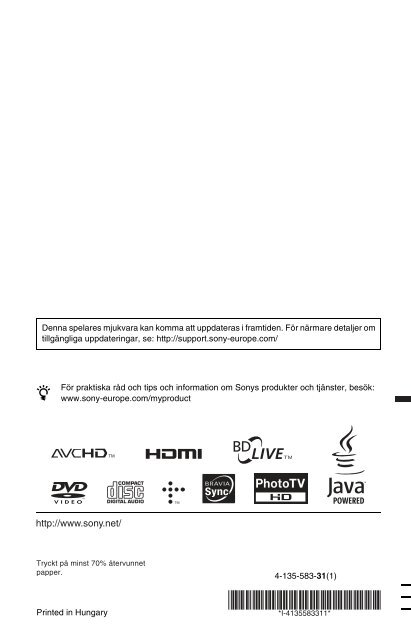Sony BDP-S360 - BDP-S360 Istruzioni per l'uso Svedese
Sony BDP-S360 - BDP-S360 Istruzioni per l'uso Svedese
Sony BDP-S360 - BDP-S360 Istruzioni per l'uso Svedese
Create successful ePaper yourself
Turn your PDF publications into a flip-book with our unique Google optimized e-Paper software.
4-135-583-31(1)<br />
Denna spelares mjukvara kan komma att uppdateras i framtiden. För närmare detaljer om<br />
tillgängliga uppdateringar, se: http://support.sony-europe.com/<br />
z<br />
För praktiska råd och tips och information om <strong>Sony</strong>s produkter och tjänster, besök:<br />
www.sony-europe.com/myproduct<br />
TM<br />
Bruksanvisning<br />
4-135-583-31(1)<br />
Blu-ray Disc / DVD Player<br />
<strong>BDP</strong>-<strong>S360</strong>/S363<br />
Printed in Hungary<br />
© 2009 <strong>Sony</strong> Corporation
VARNING<br />
Minska risken för brand och<br />
elchock genom att inte utsätta<br />
apparaten för regn eller fukt.<br />
Öppna inte chassit eftersom det<br />
medför risk för elstötar. Överlåt<br />
service till behörig servicetekniker.<br />
Batterier får inte utsättas för<br />
extrem hetta, t.ex. solsken, eld eller<br />
liknande.<br />
VARNING!<br />
Användning av optiska instrument<br />
tillsammans med den här<br />
produkten ökar risken för<br />
ögonskador. Försök inte ta isär<br />
höljet, eftersom laserstrålen som<br />
används i den här Blu-ray Disc/<br />
DVD-brännaren är farlig för<br />
synen.<br />
Hänvisa service endast till<br />
kvalificerad <strong>per</strong>sonal.<br />
Denna etikett finns på laserns<br />
skyddshölje inuti enheten.<br />
Den här apparaten är klassificerad<br />
som en laserapparat av KLASS 1.<br />
Märket CLASS 1 LASER<br />
PRODUCT sitter på skyddshuset<br />
till lasern innanför apparatens<br />
hölje.<br />
Omhändertagande av<br />
gamla elektriska och<br />
elektroniska produkter<br />
(Användbar i den<br />
Europeiska Unionen och<br />
andra Europeiska länder<br />
med separata<br />
insamlingssystem)<br />
Symbolen på produkten eller<br />
emballaget anger att produkten inte<br />
får hanteras som hushållsavfall.<br />
Den skall i stället lämnas in på<br />
uppsamlingsplats för återvinning<br />
av el- och elektronikkomponenter.<br />
Genom att säkerställa att<br />
produkten hanteras på rätt sätt<br />
bidrar du till att förebygga<br />
eventuella negativa miljö- och<br />
hälsoeffekter som kan uppstå om<br />
produkten kasseras som vanligt<br />
avfall. Återvinning av material<br />
hjäl<strong>per</strong> till att bibehålla naturens<br />
resurser. För ytterligare<br />
upplysningar om återvinning bör<br />
du kontakta lokala myndigheter<br />
eller sophämtningstjänst eller<br />
affären där du köpte varan.<br />
Avfallsinstruktion<br />
rörande förbrukade<br />
batterier (gäller i EU och<br />
andra europiska länder<br />
med separata<br />
insamlingssystem)<br />
Denna symbol på batteriet eller på<br />
förpackningen betyder att batteriet<br />
inte skall behandlas som vanligt<br />
hushållsavfall.<br />
På vissa batterier kan denna<br />
symbol användas i kombination<br />
med en kemisk symbol. Den<br />
kemiska symbolen för kvicksilver<br />
(Hg) eller bly (Pb) läggs till om<br />
batteriet innehåller mer än<br />
0,0005% kvicksilver eller 0,004%<br />
bly.<br />
Med att sörja för att dessa batterier<br />
blir kastade på ett riktigt sätt<br />
kommer du att bidra till att skydda<br />
miljön och människors hälsa från<br />
potentiella negativa konsekvenser<br />
som annars kunnat blivit orsakat av<br />
felaktig avfallshantering.<br />
Återvinning av materialet vill bidra<br />
till att bevara naturens resurser.<br />
När det gäller produkter som av<br />
säkerhet, prestanda eller<br />
dataintegritetsskäl kräver<br />
<strong>per</strong>manent anslutning av ett<br />
inbyggt batteri, bör detta batteri<br />
bytas av en auktoriserad<br />
servicetekniker.<br />
För att försäkra att batteriet blir<br />
behandlat korrekt skall det<br />
levereras till återvinningsstation<br />
för elektriska produkter när det är<br />
förbrukat.<br />
För alla andra batterier, vänligen se<br />
avsnittet om hur man tar bort<br />
batteriet på ett säkert sätt. Lämna<br />
batteriet på en återvinningsstation<br />
för förbrukade batterier.<br />
För mer detaljerad information<br />
rörande korrekt avfallshantering av<br />
denna produkt eller batterier,<br />
vänligen kontakta ditt<br />
kommunkontor, din avfallsstation<br />
eller din återförsäljare där du köpt<br />
produkten.<br />
2
Tillverkare av denna produkt är<br />
<strong>Sony</strong> Corporation, 1-7-1 Konan<br />
Minato-ku Tokyo, 108-0075<br />
Japan. Auktoriserad representant<br />
för EMC och produkt-säkerhet är<br />
<strong>Sony</strong> Deutschland GmbH,<br />
Hedelfinger Strasse 61, 70327<br />
Stuttgart, Germany. För service<br />
och garanti ärenden, var vänlig att<br />
titta i separat service och garanti<br />
dokument.<br />
Försiktighetsåtgärder<br />
• Denna apparat drivs med 220 V<br />
– 240 V växelström (AC),<br />
50 Hz/60 Hz. Kontrollera att<br />
enhetens driftspänning är<br />
identisk med ditt lokala elnäts<br />
spänning.<br />
• Att placera kärl med vätska, t.ex.<br />
blomvaser, på enheten medför<br />
risk för elektriska stötar och fara<br />
för brand.<br />
• Installera apparaten så att det<br />
omedelbart går att dra ut<br />
stickkontakten ur vägguttaget<br />
om det skulle uppstå något<br />
problem.<br />
Att observera angående<br />
skivor<br />
• För att hålla skivan ren ska den<br />
alltid bara hållas i kanten.<br />
Vidrör inte skivans spelyta.<br />
Damm, fingeravtryck eller<br />
repor på en skiva kan göra att<br />
den inte går att spela.<br />
• Utsätt inte skivan för direkt<br />
solljus eller värmekällor som<br />
exempelvis varmluftsventiler,<br />
och lämna inte kvar den i en bil<br />
som är parkerad i direkt<br />
solljus, eftersom tem<strong>per</strong>aturen<br />
kan bli mycket hög inuti bilen.<br />
• När du inte spelar skivorna ska<br />
de förvaras i sitt fodral.<br />
• Rengör skivan med en<br />
rengöringsduk. Torka av<br />
skivan från mitten och ut mot<br />
kanten.<br />
• Använd inte lösningsmedel<br />
som bensin, thinner eller de<br />
skiv-/linsrengöringsmedel<br />
eller antistatiska sprayer som<br />
du kan köpa i handeln och som<br />
är avsedda för rengöring av<br />
vinylskivor.<br />
• Om du själv har tryckt skivans<br />
etikett så låt etiketten torka<br />
innan du spelar skivan.<br />
• Använd inte följande sorters<br />
skivor.<br />
– Linsrengöringsskivor.<br />
– Skivor som inte är runda<br />
(t.ex. skivor i vykortsformat<br />
eller hjärtformiga skivor).<br />
– Skivor med fastklistrade<br />
etiketter eller klistermärken.<br />
– Skivor med tejpbitar eller<br />
limrester på.<br />
• Försök inte plana om spelsidan<br />
på en skiva för att ta bort repor<br />
från ytan.<br />
Försiktighetsåtgärder<br />
Om säkerhet<br />
• Ställ aldrig vätskefyllda<br />
behållare som t.ex. blomvaser<br />
ovanpå spelaren. Det kan leda<br />
till brand eller elstötar. Ställ<br />
heller aldrig spelaren i<br />
närheten av vatten, som t.ex.<br />
nära ett badkar eller en dusch.<br />
Om något objekt eller någon<br />
vätska hamnar innanför höljet,<br />
ska du genast koppla bort<br />
spelaren från<br />
strömförsörjningen och låta<br />
behörig <strong>per</strong>sonal kontrollera<br />
den innan den används igen.<br />
• Rör inte vid nätkabeln med<br />
våta händer. Det kan leda till<br />
elstötar.<br />
Om placering<br />
• Placera spelaren på en plats<br />
med tillräcklig ventilation, så<br />
att den inte överhettas.<br />
• Ställ inte spelaren på en mjuk<br />
yta som t.ex. en ryamatta som<br />
kan täppa för<br />
ventilationshålen.<br />
• Installera inte den här<br />
apparaten i ett slutet utrymme,<br />
som t.ex. en bokhylla eller<br />
liknande.<br />
• Placera inte spelaren på en<br />
plats där den utsätts för värme<br />
eller där den är utsatt för direkt<br />
solljus, mycket damm eller<br />
mekaniska stötar.<br />
• Ställ inte spelaren utomhus, i<br />
fordon, ombord på båtar eller<br />
liknande.<br />
• Om spelaren tas direkt från en<br />
kall till en varm plats eller om<br />
den placeras i ett mycket<br />
fuktigt rum, kan fukt<br />
kondenseras på linserna inuti<br />
spelaren. Om detta inträffar<br />
kanske inte spelaren kommer<br />
att fungera ordentligt. Ta då ur<br />
skivan och låt spelaren stå<br />
påslagen i en halvtimme tills<br />
fukten avdunstat.<br />
• Installera inte apparaten på en<br />
lutande yta. Den är enbart<br />
avsedd att användas i<br />
horisontellt läge.<br />
,forts.<br />
3
• Håll undan apparaten och<br />
skivorna från utrustning med<br />
starka magneter, t.ex.<br />
mikrovågsugnar eller stora<br />
högtalare.<br />
• Ställ inga tunga eller instabila<br />
föremål ovanpå spelaren.<br />
• Lägg aldrig någonting annat<br />
än skivor i skivfacket. Det kan<br />
leda till skador på spelaren<br />
eller på det ilagda föremålet.<br />
• Ta ur eventuella skivor innan<br />
du flyttar spelaren. Annars kan<br />
skivan skadas.<br />
• Om spelaren ska flyttas så<br />
koppla först loss nätkabeln och<br />
alla andra kablar från spelaren.<br />
Om strömkällor<br />
• Spelaren är inte frånkopplad<br />
från växelströmskällan<br />
(nätströmmen) så länge den är<br />
ansluten i vägguttaget, även<br />
om själva spelaren stängts av.<br />
• Om du inte kommer att<br />
använda spelaren under en<br />
längre tid bör du koppla bort<br />
den från vägguttaget. Dra<br />
aldrig i sladden när du kopplar<br />
bort nätkabeln från<br />
vägguttaget; greppa om<br />
kontakten.<br />
• Var noga med följande<br />
punkter för att undvika att<br />
nätkabeln blir skadad. Använd<br />
inte nätkabeln om den är<br />
skadad, eftersom det medför<br />
risk för elstötar eller brand.<br />
– Se till att inte nätkabeln<br />
kommer i klämm mellan<br />
spelaren och en vägg, hylla,<br />
eller liknande.<br />
– Ställ inga tunga föremål<br />
ovanpå nätkabeln, och dra<br />
aldrig i själva nätkabeln.<br />
Justera volymen<br />
Skruva inte upp volymen när du<br />
lyssnar på ett avsnitt med<br />
mycket låga signalstyrkor eller<br />
ingen signal alls. Högtalarna kan<br />
då skadas när ljudet<br />
återkommer, kanske med full<br />
styrka.<br />
Om rengöring<br />
Rengör höljet, panelen och<br />
kontrollerna med en mjuk duk.<br />
Använd inte skursvamp,<br />
skurpulver eller lösningsmedel<br />
som sprit eller tvättbensin.<br />
Vid rengöring av skivor,<br />
skiv-/linsrengöring<br />
Använd inte de rengöringsskivor<br />
eller den skiv-/linsrengöring<br />
(våt- eller sprejtyp) som finns<br />
tillgänglig i handeln. Dessa kan<br />
skada apparaten.<br />
Byte av delar<br />
Om denna spelare repareras<br />
samlas de utbytta delarna<br />
eventuellt in för återanvändning<br />
eller återvinning.<br />
Upphovsrätt och<br />
varumärken<br />
• Denna produkt använder<br />
immateriell<br />
upphovsrättskyddsteknologi<br />
som skyddas av amerikanska<br />
patent och andra rättigheter till<br />
immateriell egendom.<br />
All användning av denna<br />
upphovsrättsskyddsteknologi<br />
kräver tillstånd från<br />
Macrovision, och är endast<br />
avsedd för hemmabruk och<br />
annat begränsat tittande med<br />
mindre än att särskilt tillstånd<br />
erhållits från Macrovision.<br />
S.k. reverse engineering och<br />
isärtagning är förbjuden.<br />
• ”AVCHD” och ”AVCHD”-<br />
logon är varumärken för<br />
Panasonic Corporation och<br />
<strong>Sony</strong> Corporation.<br />
• Java och alla Java-baserade<br />
varumärken och logoty<strong>per</strong> är<br />
varumärken eller registrerade<br />
varumärken för Sun<br />
Microsystems, Inc.<br />
• , ”XMB” och ”xross media<br />
bar” är varumärken för <strong>Sony</strong><br />
Corporation och <strong>Sony</strong><br />
Computer Entertainment Inc.<br />
• Denna produkt använder<br />
High-Definition Multimedia<br />
Interface (HDMI)-teknik.<br />
HDMI, HDMI-logon och<br />
High-Definition Multimedia<br />
Interface är varumärken eller<br />
registrerade varumärken för<br />
HDMI Licensing LLC.<br />
• ”Blu-ray Disc” är ett<br />
varumärke.<br />
• Logoty<strong>per</strong>na ”Blu-ray Disc”,<br />
”DVD+RW”, ”DVD-RW”,<br />
”DVD+R”, ”DVD-R”, ”DVD<br />
VIDEO” och ”CD” är<br />
varumärken.<br />
• ”BD-LIVE”, ”BD-LIVE”-<br />
logon och ”BONUSVIEW” är<br />
varumärken för Blu-ray Disc<br />
Association.<br />
• ”x.v.Colour” och<br />
”x.v.Colour”-logon är<br />
varumärken för <strong>Sony</strong><br />
Corporation.<br />
• ”BRAVIA Sync” och<br />
”BRAVIA Sync”-logon är<br />
varumärken för <strong>Sony</strong><br />
Corporation.<br />
• ”PhotoTV HD” och ”PhotoTV<br />
HD”-logon är varumärken för<br />
<strong>Sony</strong> Corporation.<br />
• Även alla andra system- och<br />
produktnamn som omnämns i<br />
denna bruksanvisning är i<br />
regel varumärken eller<br />
registrerade varumärken för<br />
respektive tillverkare.<br />
Symbolerna och ® har i<br />
regel utelämnats i denna<br />
bruksanvisning.<br />
VIKTIGT MEDDELANDE<br />
Varning: Spelaren kan visa<br />
en videostillbild eller en<br />
skärmbild på TV-skärmen<br />
hur länge som helst. Om du<br />
låter bilden vara kvar på<br />
skärmen under mycket lång<br />
tid kan TV:n få <strong>per</strong>manenta<br />
skador. Plasmabildskärmar<br />
och skärmar som använder<br />
sig av projektionsteknik är<br />
mottagliga för den här typen<br />
av skador.<br />
Om du har några frågor eller får<br />
problem med spelaren kan du<br />
kontakta din närmsta <strong>Sony</strong>återförsäljare.<br />
4
Angående den här<br />
bruksanvisningen<br />
• I denna bruksanvisning<br />
används ordet ”skiva” som en<br />
allmän beteckning på BDskivor,<br />
DVD-skivor och CDskivor,<br />
om inget annat anges i<br />
texten eller figurerna.<br />
• Ikoner som t.ex. BD<br />
längst upp vid varje förklaring<br />
anger vilka sorters media som<br />
den beskrivna funktionen går<br />
att använda för.<br />
Se ”Skivor som går att spela”<br />
(sidan 61) för närmare<br />
detaljer.<br />
• I instruktionerna i denna<br />
bruksanvisning beskrivs hur<br />
man använder knapparna på<br />
fjärrkontrollen. Det går även<br />
att använda kontrollerna på<br />
spelaren som är märkta med<br />
samma eller motsvarande<br />
symboler som på<br />
fjärrkontrollen.<br />
• Det kan hända att<br />
skärminformationen i<br />
figurerna i den här<br />
bruksanvisningen inte ser<br />
exakt likadan ut som på din<br />
TV-skärm.<br />
• I figurerna visas modellen<br />
<strong>BDP</strong>-S363.<br />
• Sånt som är VIKTIGT att veta<br />
(för att undvika felaktiga<br />
manövrer) listas under ikonen<br />
b. Sånt som är BRA att veta<br />
(tips och annan praktisk<br />
information) listas under<br />
ikonen z.<br />
5
Innehåll<br />
VARNING . . . . . . . . . . . . . . . . . . . . . . . . . . . . . . . . . . . . . . . . . . . . . . . . . . . . 2<br />
Försiktighetsåtgärder . . . . . . . . . . . . . . . . . . . . . . . . . . . . . . . . . . . . . . . . . . . . 3<br />
Delar och kontroller . . . . . . . . . . . . . . . . . . . . . . . . . . . . . . . . . . . . . . . . . . . . . 8<br />
Anslutningar och inställningar<br />
Anslutning av spelaren . . . . . . . . . . . . . . . . . . . . . . . . . . . . . . . . . . . . . . . . . 13<br />
Steg 1: Anslutning till TV . . . . . . . . . . . . . . . . . . . . . . . . . . . . . . . . . . . . . . . . 14<br />
Anslutning till ett HDMI-uttag . . . . . . . . . . . . . . . . . . . . . . . . . . . . . . . . 15<br />
Angående BRAVIA Sync-funktionerna<br />
(gäller endast vid HDMI-anslutning) . . . . . . . . . . . . . . . . . . . . . . . . 16<br />
Anslutning via komponentvideouttagen (Y, Pb/Cb, Pr/Cr) . . . . . . . . . . 17<br />
Anslutning till ljud/videouttagen . . . . . . . . . . . . . . . . . . . . . . . . . . . . . . . 18<br />
Steg 2: Anslutning till en A/V-förstärkare (receiver) . . . . . . . . . . . . . . . . . . . 19<br />
Anslutning via HDMI-uttagen . . . . . . . . . . . . . . . . . . . . . . . . . . . . . . . . 20<br />
Anslutning via digitala uttag (OPTICAL/COAXIAL) . . . . . . . . . . . . . . . . 21<br />
Anslutning via ljuduttagen för höger/vänster kanal . . . . . . . . . . . . . . . . 22<br />
Steg 3: Hur man sätter i ett externt minne . . . . . . . . . . . . . . . . . . . . . . . . . . . 23<br />
Steg 4: Anslutning till ett nätverk . . . . . . . . . . . . . . . . . . . . . . . . . . . . . . . . . . 24<br />
Vid direkt anslutning till en bredbandsrouter . . . . . . . . . . . . . . . . . . . . . 24<br />
Vid anslutning via en trådlös LAN-router . . . . . . . . . . . . . . . . . . . . . . . 25<br />
Steg 5: Anslutning av nätkabeln . . . . . . . . . . . . . . . . . . . . . . . . . . . . . . . . . . 25<br />
Steg 6: Förberedelser för fjärrkontrollen . . . . . . . . . . . . . . . . . . . . . . . . . . . . 26<br />
För att styra TV:n med fjärrkontrollen . . . . . . . . . . . . . . . . . . . . . . . . . . 26<br />
Steg 7: Enkel inställning . . . . . . . . . . . . . . . . . . . . . . . . . . . . . . . . . . . . . . . . 28<br />
Uppspelning<br />
Uppspelning av BD-skivor/DVD-skivor . . . . . . . . . . . . . . . . . . . . . . . . . . . . . 31<br />
Hur man använder BD-skivans eller DVD-skivans meny . . . . . . . . . . . 33<br />
För att använda BONUSVIEW/BD-LIVE . . . . . . . . . . . . . . . . . . . . . . . . 33<br />
Sökning efter titlar/kapitel . . . . . . . . . . . . . . . . . . . . . . . . . . . . . . . . . . . 34<br />
Visning av speltid och uppspelningsinformation . . . . . . . . . . . . . . . . . . 35<br />
Justering av bilden och ljudet för videomaterial . . . . . . . . . . . . . . . . . . 35<br />
Uppspelning av musik-CD-skivor och MP3-ljudspår . . . . . . . . . . . . . . . . . . . 37<br />
Uppspelning av fotofiler . . . . . . . . . . . . . . . . . . . . . . . . . . . . . . . . . . . . . . . . . 38<br />
Inställningar och justeringar<br />
Hur man använder inställningsskärmarna . . . . . . . . . . . . . . . . . . . . . . . . . . . 40<br />
Nätverksuppdatering . . . . . . . . . . . . . . . . . . . . . . . . . . . . . . . . . . . . . . . . . . . 41<br />
Videoinställningar . . . . . . . . . . . . . . . . . . . . . . . . . . . . . . . . . . . . . . . . . . . . . 43<br />
Ljudinställningar . . . . . . . . . . . . . . . . . . . . . . . . . . . . . . . . . . . . . . . . . . . . . . 46<br />
BD/DVD-uppspelningsinställningar . . . . . . . . . . . . . . . . . . . . . . . . . . . . . . . . 49<br />
Fotoinställningar . . . . . . . . . . . . . . . . . . . . . . . . . . . . . . . . . . . . . . . . . . . . . . 51<br />
Systeminställningar . . . . . . . . . . . . . . . . . . . . . . . . . . . . . . . . . . . . . . . . . . . . 52<br />
Nätverksinställningar . . . . . . . . . . . . . . . . . . . . . . . . . . . . . . . . . . . . . . . . . . . 53<br />
Enkel inställning . . . . . . . . . . . . . . . . . . . . . . . . . . . . . . . . . . . . . . . . . . . . . . 55<br />
Återställning . . . . . . . . . . . . . . . . . . . . . . . . . . . . . . . . . . . . . . . . . . . . . . . . . . 55<br />
6
Övrig information<br />
Felsökning . . . . . . . . . . . . . . . . . . . . . . . . . . . . . . . . . . . . . . . . . . . . . . . . . . . 56<br />
Självdiagnosfunktionen . . . . . . . . . . . . . . . . . . . . . . . . . . . . . . . . . . . . . . . . . 60<br />
Skivor som går att spela . . . . . . . . . . . . . . . . . . . . . . . . . . . . . . . . . . . . . . . . 61<br />
Bildutmatningsupplösning . . . . . . . . . . . . . . . . . . . . . . . . . . . . . . . . . . . . . . . 64<br />
Ljudsignaler som matas ut och inställningar på spelaren . . . . . . . . . . . . . . . 65<br />
Tekniska data . . . . . . . . . . . . . . . . . . . . . . . . . . . . . . . . . . . . . . . . . . . . . . . . 66<br />
Språkkodslista . . . . . . . . . . . . . . . . . . . . . . . . . . . . . . . . . . . . . . . . . . . . . . . . 67<br />
Områdeskoder för barnspärr . . . . . . . . . . . . . . . . . . . . . . . . . . . . . . . . . . . . . 67<br />
Ordlista . . . . . . . . . . . . . . . . . . . . . . . . . . . . . . . . . . . . . . . . . . . . . . . . . . . . . 68<br />
Register . . . . . . . . . . . . . . . . . . . . . . . . . . . . . . . . . . . . . . . . . . . . . . . . . . . . . 70<br />
7
Delar och kontroller<br />
Se sidorna inom parentes för närmare<br />
information.<br />
Fjärrkontrollen<br />
Sifferknapp 5 och knapparna AUDIO, 2 + och<br />
N har en upphöjd prick som känns med fingret.<br />
Använd den pricken som hjälp för att styra<br />
spelaren.<br />
A THEATRE (sidan 16)<br />
Används för att automatiskt ställa in det<br />
lämpligaste bildläget för filmer. När en<br />
A/V-förstärkare (receiver) är ansluten<br />
via en HDMI-kabel ställs även<br />
högtalarutmatningen in automatiskt.<br />
När en TV med biografläge är ansluten<br />
via en HDMI-kabel ställs TV:ns<br />
videoläge in på biografläget.<br />
b<br />
THEATRE-knappen fungerar bara när<br />
spelaren är ansluten till en A/V-förstärkare<br />
(receiver) eller TV som är kompatibel med<br />
<strong>Sony</strong> Theatre Mode.<br />
TV t (TV-ingångsväljare)<br />
(sidan 26)<br />
Används för att växla mellan TV:n och<br />
övriga ingångar.<br />
TV [/1 (på/standby) (sidan 26)<br />
Används för att slå på TV:n eller ställa<br />
den i standbyläge.<br />
[/1 (på/standby) (sidan 28)<br />
Används för att slå på spelaren eller ställa<br />
den i standbyläge.<br />
B Sifferknappar (sidan 34, 54)<br />
Används för att mata in titelnummer,<br />
kapitelnummer, osv.<br />
2 (volym) +/– (sidan 26)<br />
Används för att justera TV:ns volym.<br />
TIME (sidan 11)<br />
Används för att se den förflutna/<br />
återstående speltiden på frontpanelens<br />
display. Varje gång man trycker på<br />
knappen ändras informationen på<br />
displayen mellan den förflutna speltiden<br />
och den återstående speltiden.<br />
AUDIO (sidan 49)<br />
Används för att välja språkspår när det<br />
finns ljudspår inspelade på olika språk på<br />
en BD-ROM-skiva/DVD VIDEO-skiva.<br />
Används för att välja ljudspår på CDskivor.<br />
SUBTITLE (sidan 49)<br />
Används för att välja textningsspråk när<br />
det finns textning inspelad på flera olika<br />
språk på en BD-ROM-skiva/DVD<br />
VIDEO-skiva.<br />
8
ANGLE<br />
Används för att byta synvinkel när det<br />
finns scener inspelade ur flera olika<br />
vinklar på en BD-ROM-skiva/DVD<br />
VIDEO-skiva.<br />
C Färgknappar (röd/grön/gul/blå)<br />
Genvägsknappar som används för att<br />
välja vissa punkter på somliga BDmenyer.<br />
(De kan även användas för att<br />
styra interaktiva Java-funktioner på BDskivor.)<br />
D TOP MENU (sidan 33)<br />
Används för att tända och släcka<br />
toppmenyn på BD-skivor eller DVDskivor.<br />
POP UP/MENU (sidan 33)<br />
Används för att tända och släcka popupmenyn<br />
på BD-ROM-skivor eller<br />
skivmenyn på DVD-skivor.<br />
OPTIONS (sidan 33, 39)<br />
En meny med olika alternativ som går att<br />
välja tänds på skärmen.<br />
HOME (sidan 31, 40)<br />
Används för att komma till spelarens<br />
hemmeny.<br />
Används för att lämna hemmenyn när en<br />
CD läggs i.<br />
RETURN<br />
Används för att återvända till föregående<br />
skärm.<br />
(föregående/nästa)<br />
Används för att hoppa till föregående/<br />
nästa kapitel, spår eller fil.<br />
För att hoppa tillbaka till början på<br />
föregående spår trycker man två gånger<br />
på ..<br />
/ (snabbomspelning/<br />
snabbframmatning)<br />
Används för att spela om scenen/<br />
snabbspola fram genom scenen.<br />
Varje gång man trycker på<br />
snabbspolas den nuvarande scenen<br />
framåt i 15 sekunder.<br />
Varje gång man trycker på spelas<br />
den nuvarande scenen om i 10 sekunder.<br />
m/M (snabbspolning bakåt/<br />
framåt)<br />
Används för att snabbspola bakåt/framåt<br />
på skivan när knappen hålls intryckt<br />
under uppspelning.<br />
Varje gång man trycker på knappen<br />
ändras sökhastigheten på följande sätt*:<br />
Uppspelningsriktningen<br />
M1 (×10) t M2 (×30) t M3<br />
(×120)<br />
Baklänges uppspelning<br />
n (×1) t m1 (×10) t m2 (×30)<br />
t m3 (×120)<br />
När man trycker in knappen och håller<br />
den intryckt fortsätter snabbspolningen<br />
bakåt/framåt på vald hastighet ända tills<br />
man släp<strong>per</strong> knappen igen.<br />
* Sökhastigheten ändras inte under<br />
uppspelning av CD-skivor eller MP3-<br />
ljudspår.<br />
Multiplikationsvärdena för sökhastigheten är<br />
bara ungefärliga.<br />
– För att återgå till normal uppspelning<br />
trycker man på N.<br />
Uppspelning i slow motion eller ruta för<br />
ruta (gäller endast i<br />
uppspelningsriktningen)<br />
Används för att spela upp BD-skivor/<br />
DVD-skivor i slow motion när man<br />
håller M intryckt i över en sekund i<br />
pausläge.<br />
Används för att mata fram bilden ruta för<br />
ruta när man trycker kvickt på M i<br />
pausläge.<br />
– För att återgå till normal uppspelning<br />
trycker man på N.<br />
,forts.<br />
9
N (uppspelning) (sidan 31)<br />
Används för att starta eller starta om<br />
uppspelningen.<br />
Används för att återuppta uppspelningen<br />
från det ställe där du tryckte på x<br />
(återupptagen uppspelning).<br />
Används för att spela upp ett bildspel när<br />
en skiva som innehåller JPEG-bildfiler är<br />
ilagd.<br />
DISPLAY (sidan 35)<br />
Används för att se<br />
uppspelningsinformation på skärmen.<br />
X (paus)<br />
Används för att pausa eller starta om<br />
uppspelningen.<br />
x (stopp)<br />
Används för att stoppa uppspelningen<br />
och lagra stoppunkten<br />
(återupptagningspunkten) i minnet (sidan<br />
32, 38).<br />
Återupptagningspunkten för en titel/ett<br />
spår är den punkt där uppspelningen<br />
avbröts. För en fotomapp är det det senast<br />
visade fotot.<br />
F (lampa)<br />
(gäller endast <strong>BDP</strong>-S363)<br />
Lyser upp knapparna 4 och 5 (utom<br />
Frontpanelens display<br />
A N, X<br />
Lyser under uppspelning eller i pausläge.<br />
B HD (sidan 44)<br />
Lyser under utmatning av 720p/1080i/<br />
1080p-videosignaler via HDMI OUTuttaget<br />
eller 720p/1080i-videosignaler<br />
via COMPONENT VIDEO OUTuttagen.<br />
C HDMI (sidan 16)<br />
Tänds när spelaren upptäcker en HDMIapparat.<br />
D EXT (sidan 23)<br />
Lyser när ett externt minne upptäcks.<br />
E Uppspelningsinformation<br />
Här visas tidsinformation.<br />
Tryck på TIME upprepade gånger under<br />
uppspelning.<br />
Informationen på displayen ändras på<br />
följande sätt.<br />
Vid uppspelning av en BD-ROM/DVD<br />
VIDEO-skiva<br />
Förfluten tid för nuvarande titel<br />
r<br />
Återstående tid för nuvarande titel<br />
Vid uppspelning av en CD-skiva<br />
Förfluten tid för nuvarande spår<br />
r<br />
Återstående tid för nuvarande spår<br />
r<br />
Förfluten tid för nuvarande skiva*<br />
r<br />
Återstående tid för nuvarande<br />
skiva*<br />
* Utom för MP3-ljudspår<br />
z<br />
Det kan även hända att ”T” (titel eller spår<br />
(”title” respektive ”track” på engelska)), ”C”<br />
(kapitel (”chapter” på engelska)), eller ”D”<br />
(skiva (”disc” på engelska)) visas beroende på<br />
skivan.<br />
F Nätverksanslutningsindikator<br />
Lyser under nätverksaccess och under<br />
nedladdning av mjukvara för spelaren.<br />
Se sidan 41 för närmare detaljer om hur<br />
man laddar ner mjukvara för spelaren.<br />
,forts.<br />
11
Bakpanelen<br />
A DIGITAL OUT (COAXIAL)-uttag<br />
(sidan 21)<br />
B LINE OUT (R-AUDIO-L)-uttag<br />
(sidan 17, 18, 22)<br />
C LINE OUT (VIDEO)-uttag<br />
(sidan 18)<br />
D DIGITAL OUT (OPTICAL)-uttag<br />
(sidan 21)<br />
E Ventilationshål<br />
Ventilationsfläkten sitter inuti spelaren.<br />
F EXT-fack (sidan 23)<br />
G AC IN-uttag (sidan 25)<br />
H COMPONENT VIDEO OUT<br />
(Y, PB/CB, PR/CR)-uttag (sidan 17)<br />
I HDMI OUT-uttag (sidan 15, 20)<br />
J LAN (100)-uttag (sidan 24)<br />
12
Anslutning av spelaren<br />
Kontrollera att du har alla följande delar.<br />
• Nätkabel (1)<br />
• Fjärrkontroll (1)<br />
• R6-batterier (storlek AA) (2)<br />
Utför steg 1 till 7 för att ansluta spelaren och<br />
justera dess inställningar. Sätt inte i<br />
stickkontakten i vägguttaget förrän du<br />
kommer till ”Steg 5: Anslutning av<br />
nätkabeln” (sidan 25).<br />
Anslutningar och inställningar<br />
Anslutningar och<br />
inställningar<br />
13
Steg 1: Anslutning till TV<br />
Angående video/HDMI OUT-uttagen<br />
Den här spelaren har följande videouttag. Anslut spelaren till TV:n i förhållande till ingångarna<br />
på TV:n.<br />
Genom att ansluta spelaren till TV:n med hjälp av en HDMI-kabel går det att titta på digitalt<br />
material med hög bild- och ljudkvalitet via HDMI OUT-uttaget.<br />
Uttagstyp Bildupplösning Anslutningssätt<br />
Hög<br />
kvalitet<br />
Digitalt<br />
Högupplösning:<br />
1080/24p, 1080p,<br />
Se ”Anslutning till ett<br />
HDMI-uttag” (sidan 15).<br />
1080i, 720p<br />
Standardupplösning:<br />
576p/480p, 576i/<br />
480i<br />
Analoga<br />
Högupplösning:<br />
1080i, 720p<br />
Standardupplösning:<br />
576p/480p, 576i/<br />
480i<br />
Se ”Anslutning via<br />
komponentvideouttagen<br />
(Y, Pb/Cb, Pr/Cr)”<br />
(sidan 17).<br />
Standard<br />
kvalitet<br />
Standardupplösning:<br />
576i/480i<br />
Se ”Anslutning till ljud/<br />
videouttagen” (sidan 18).<br />
b<br />
• Sätt i alla kablar ordentligt för att undvika<br />
störningar.<br />
• Se bruksanvisningen till de komponenter som ska<br />
anslutas.<br />
• Denna spelare går inte att ansluta till en TV som<br />
saknar videoingång.<br />
• Undvik att trycka alltför hårt på<br />
anslutningskablarna. Om kablarna eller uttagen<br />
trycks upp mot väggen i en stereomöbel eller<br />
liknande kan de skadas.<br />
För att ansluta spelaren till en TV med<br />
DVI-ingång<br />
Använd en HDMI-DVI-omvandlingskabel<br />
(medföljer ej). Det går inte att mata in några<br />
ljudsignaler via DVI-ingången, så om du<br />
använder det här anslutningssättet måste du<br />
även använda en annan kabel för ljudet<br />
(sidan 19).<br />
Observera även att det inte går att koppla ihop<br />
den här spelarens HDMI OUT-uttag med<br />
DVI-ingångar som inte är HDCP-kompatibla<br />
(t.ex. DVI-ingångar på bildskärmar till<br />
datorer).<br />
14
Anslutning till ett HDMI-uttag<br />
Koppla ihop spelaren och TV:n med hjälp av en HDMI-kabel för att titta på digitalt material<br />
med hög bild- och ljudkvalitet via HDMI OUT-uttaget.<br />
Om du ansluter en <strong>Sony</strong>-TV som är kompatibel med ”Kontroll för HDMI” (sidan 16) så se<br />
bruksanvisningen till TV:n.<br />
Om du ansluter en 1080/24p- eller 1080p-kompatibel TV så använd en höghastighets-HDMIkabel.<br />
Blu-ray Disc/DVD-spelare<br />
Anslutningar och inställningar<br />
HDMI-kabel (medföljer ej)<br />
TV<br />
Att observera vid anslutning via HDMI<br />
OUT-uttaget<br />
Observera följande punkter, eftersom det<br />
finns risk för skador på HDMI OUT-uttaget<br />
och kontakten om man gör fel.<br />
• Passa noggrant ihop HDMI-kontakten med<br />
HDMI OUT-uttaget på baksidan av<br />
spelaren med hjälp av deras form.<br />
Kontrollera att kontakten inte är vänd upp<br />
och ned eller sätts i snett.<br />
• Var noga med att koppla loss HDMI-kabeln<br />
innan du flyttar spelaren.<br />
• Om spelaren placeras inuti en hylla med<br />
HDMI-kabeln ansluten så undvik att trycka<br />
alltför hårt på hyllväggen. Det kan leda till<br />
skador på HDMI OUT-uttaget eller HDMIkabeln.<br />
• Undvik att vrida på HDMI-kontakten när<br />
du sätter i eller tar ut den.<br />
,forts.<br />
15
Angående indikatorerna för HDMIanslutning<br />
När en ansluten HDMI-kompatibel<br />
komponent upptäcks tänds HDMI-indikatorn<br />
på frontpanelens display.<br />
b<br />
• Observera att inte alla högupplösnings-TVapparater<br />
är helt kompatibla med denna produkt,<br />
vilket kan leda till att det förekommer artefakter i<br />
bilden. Om det uppstår problem med 480i/576i/<br />
480p/576p/720p/1080i/1080p-bilder<br />
rekommenderar vi att du ändrar anslutningen till<br />
LINE OUT VIDEO-utgången. Om du har några<br />
frågor om huruvida din TV-apparat är kompatibel<br />
med denna 480i/576i/480p/576p/720p/1080i/<br />
1080p Blu-ray Disc/DVD-spelare, så kontakta<br />
vår kundtjänst.<br />
• Om bilden är otydlig, eller ser konstig ut, eller du<br />
inte är nöjd med den av någon annan anledning,<br />
så ändra bildutmatningsupplösningen i steg 3 för<br />
punkten ”Bildutmatningsformat” på skärmen<br />
”Videoinställningar” (sidan 44).<br />
• Var noga med att bara använda en HDMI-kabel<br />
som är märkt med HDMI-logon.<br />
Angående BRAVIA Syncfunktionerna<br />
(gäller endast vid<br />
HDMI-anslutning)<br />
Genom att ansluta ”Kontroll för HDMI”<br />
kompatibla <strong>Sony</strong>-komponenter via en<br />
HDMI-kabel (medföljer ej) går det lättare att<br />
styra spelaren, på nedanstående sätt:<br />
• Enknappsspelning<br />
När man trycker på någon av följande<br />
knappar slås den anslutna TV:n på och dess<br />
ingångsväljare ställs automatiskt in på<br />
ingången för spelaren.<br />
– [/1<br />
– HOME: Hemmenyn tänds automatiskt<br />
(sidan 9, 31, 40).<br />
– N: Uppspelningen startar automatiskt<br />
(sidan 33).<br />
• Systemavstängning<br />
När TV:n stängs av med hjälp av TV [/1-<br />
knappen (strömbrytaren) på TV:ns<br />
fjärrkontroll stängs även spelaren och<br />
övriga HDMI-kompatibla komponenter av<br />
automatiskt.<br />
• Biografläget<br />
När man trycker på THEATRE ställs<br />
spelaren automatiskt in på det lämpligaste<br />
bildläget för filmer. När en <strong>Sony</strong> A/Vförstärkare<br />
(receiver) är ansluten via en<br />
HDMI-kabel ändras även ljudet genom<br />
högtalarna automatiskt. När en TV med<br />
biografläge är ansluten via en HDMI-kabel<br />
ställs TV:ns videoläge in på biografläget.<br />
Tryck en gång till på knappen för att återgå<br />
till den ursprungliga inställningen.<br />
• Språkföljning<br />
När man byter språk för informationen på<br />
TV-skärmen ändras även spelarens<br />
informationsspråk när spelaren stängs av<br />
och slås på igen.<br />
Förberedelser för BRAVIA Syncfunktionerna<br />
Ställ in punkten ”Kontroll för HDMI” på<br />
”På” på skärmen ”Systeminställningar”<br />
(sidan 52).<br />
Se bruksanvisningen till TV:n eller övriga<br />
anslutna komponenter beträffande<br />
inställningarna på dem.<br />
z<br />
• När man ansluter en <strong>Sony</strong>-TV som är kompatibel<br />
med funktionen för enkel inställning bland<br />
”Kontroll för HDMI”-funktionerna med hjälp av<br />
en HDMI-kabel, ändras automatiskt inställningen<br />
för punkten ”Kontroll för HDMI” på spelaren till<br />
”På” om punkten ”Kontroll för HDMI” på den<br />
anslutna TV:n är inställd på ”På”. Se<br />
bruksanvisningen till TV:n.<br />
• När man ansluter en <strong>Sony</strong>-TV som är kompatibel<br />
med BRAVIA Sync-funktioner via en HDMIkabel<br />
går det att styra spelarens grundfunktioner<br />
med TV:ns fjärrkontroll om punkten ”Kontroll<br />
för HDMI” på den anslutna TV:n är inställd på<br />
”På”. Se bruksanvisningen till TV:n.<br />
b<br />
Beroende på de anslutna komponenterna kan det<br />
hända att ”Kontroll för HDMI”-funktionerna inte<br />
fungerar. Se bruksanvisningen till respektive<br />
komponent.<br />
16
Anslutning via komponentvideouttagen (Y, PB/CB, PR/CR)<br />
Koppla ihop COMPONENT VIDEO OUT-uttagen på spelaren med TV:n med hjälp av en<br />
komponentvideokabel (medföljer ej). Det ger bild med hög kvalitet.<br />
Glöm inte att även ansluta TV:n till LINE OUT (R-AUDIO-L)-uttagen med hjälp av ljud/<br />
videokabeln (medföljer ej).<br />
(grön)<br />
(blå)<br />
(röd)<br />
Blu-ray Disc/DVD-spelare<br />
(röd)<br />
(vit)<br />
Anslutningar och inställningar<br />
Komponentvideokabel<br />
(medföljer ej)<br />
Ljud/videokabel<br />
(medföljer ej)<br />
(grön)<br />
(blå) (röd)<br />
(röd) (vit)<br />
Sätt i kontakterna i uttagen med<br />
samma färg.<br />
Sätt i kontakterna i uttagen med<br />
samma färg.<br />
TV<br />
: Signalflöde<br />
b<br />
Om du kopplar ihop spelaren och TV:n med en<br />
komponentvideokabel, så sätt inte i ljud/<br />
videokabelns videokontakt (den gula kontakten)<br />
(medföljer ej).<br />
,forts.<br />
17
Anslutning till ljud/videouttagen<br />
Koppla ihop LINE OUT (VIDEO, R-AUDIO-L)-uttagen på spelaren och TV:n med hjälp av<br />
ljud/videokabeln (medföljer ej). Det ger bild och ljud av normal kvalitet.<br />
Blu-ray Disc/DVD-spelare<br />
(röd) (vit) (gul)<br />
Ljud/videokabel<br />
(medföljer ej)<br />
(röd) (vit) (gul)<br />
Sätt i kontakterna i uttagen<br />
med samma färg.<br />
: Signalflöde<br />
TV<br />
18
Steg 2: Anslutning till en A/V-förstärkare (receiver)<br />
Angående ljud/HDMI OUT-uttagen<br />
Den här spelaren är försedd med följande ljudutgångar. Anslut spelaren till A/V-förstärkaren<br />
(receivern) i förhållande till ingångarna på A/V-förstärkaren (receivern).<br />
Uttagstyp<br />
Anslutningssätt<br />
Digitalt Se ”Anslutning via HDMI-uttagen” (sidan 20).<br />
Se ”Anslutning via digitala uttag (OPTICAL/<br />
COAXIAL)” (sidan 21).<br />
Anslutningar och inställningar<br />
Analoga<br />
Se ”Anslutning via ljuduttagen för höger/vänster<br />
kanal” (sidan 22).<br />
z<br />
Placera ut högtalarna på rätt sätt enligt<br />
bruksanvisningarna till de anslutna<br />
komponenterna.<br />
,forts.<br />
19
Anslutning via HDMI-uttagen<br />
Om din A/V-förstärkare (receiver) har en HDMI-ingång så använd det här anslutningssättet. Då<br />
får du ännu högre ljudkvalitet via den anslutna A/V-förstärkaren (receivern).<br />
Om du vill lyssna med 7,1-kanaligt ljud så använd en High Speed HDMI-kabel.<br />
Om du ansluter en <strong>Sony</strong> A/V-förstärkare (receiver) som är kompatibel med ”Kontroll för<br />
HDMI”-funktioner (sidan 16), så se bruksanvisningen till A/V-förstärkaren (receivern).<br />
Blu-ray Disc/DVD-spelare<br />
HDMI-kabel (medföljer ej)<br />
A/V-förstärkare (receiver)<br />
HDMI-kabel (medföljer ej)<br />
TV<br />
1 Koppla ihop HDMI OUT-uttaget på<br />
spelaren med A/V-förstärkaren<br />
(receivern).<br />
2 Ställ in punkten ”BD ljudinställning”<br />
på ”Direkt” på skärmen<br />
”Ljudinställningar” (sidan 47).<br />
Om du vill lyssna på sekundärt ljud<br />
(kommentarer) så ställ in punkten ”BD<br />
ljudinställning” på ”Mixa”.<br />
20
z<br />
Kontrollera följande inställningar:<br />
– Ställ in punkten ”Ljudutmatningsprioritet” på<br />
”HDMI” på skärmen ”Ljudinställningar”<br />
(sidan 46).<br />
– Ställ in punkten ”Ljud (HDMI)” på ”Auto” på<br />
skärmen ”Ljudinställningar” (sidan 46).<br />
b<br />
Inte alla HDMI-kompatibla A/V-förstärkare<br />
(receivrar) kan hantera 8-kanaliga linjära PCMsignaler.<br />
Se även bruksanvisningen till den anslutna<br />
A/V-förstärkaren (receivern).<br />
Anslutning via digitala uttag (OPTICAL/COAXIAL)<br />
Om A/V-förstärkaren (receivern) har en inbyggd dekoder för Dolby *1 Digital, Dolby Pro Logic<br />
eller DTS *2 och en digital ingång, kan du lyssna med surroundeffekter som är kodade med<br />
Dolby Digital (5.1 kanaler), Dolby Pro Logic (4.0 kanaler) eller DTS (5.1 kanaler).<br />
Blu-ray Disc/DVD-spelare<br />
Anslutningar och inställningar<br />
eller<br />
Koaxial digitalkabel<br />
(medföljer ej)<br />
Optisk digitalkabel<br />
(medföljer ej)<br />
: Signalflöde<br />
1 Koppla ihop de digitala uttagen på<br />
spelaren och A/V-förstärkaren<br />
(receivern).<br />
A/V-förstärkare<br />
(receiver)<br />
2 Ställ in punkten<br />
”Ljudutmatningsprioritet” på<br />
”Koaxial/optisk” på skärmen<br />
”Ljudinställningar” (sidan 46).<br />
,forts.<br />
21
3 Gör lämpliga inställningar för<br />
punkterna ”Dolby Digital” och ”DTS”<br />
på skärmen ”Ljudinställningar”<br />
(sidan 47).<br />
Annars matas det bara ut störningar på<br />
hög volym ur högtalarna eller det hörs<br />
inte något ljud alls.<br />
*1<br />
*2<br />
Anslutning via ljuduttagen för höger/vänster kanal<br />
Om A/V-förstärkaren (receivern) bara har ljudingångar för höger och vänster kanal så använd<br />
det här anslutningssättet.<br />
Blu-ray Disc/DVD-spelare<br />
(röd)<br />
(vit)<br />
Ljud/videokabel (medföljer ej)<br />
(röd)<br />
(vit)<br />
Sätt i kontakterna i uttagen<br />
med samma färg.<br />
: Signalflöde<br />
A/V-förstärkare<br />
(receiver)<br />
22
Steg 3: Hur man sätter i<br />
ett externt minne<br />
För att kunna utnyttja olika sorters<br />
extramaterial (som t.ex. BONUSVIEW/BD-<br />
LIVE) på somliga Blu-ray Disc krävs det ett<br />
extraminne (medföljer ej).<br />
Sätt i det externa minnet (ett USB-flashminne<br />
på minst 1 GB, t.ex. <strong>Sony</strong> USM2GL,<br />
USM4GL eller USM1GH) i EXT-uttaget att<br />
använda som lokalt minne.<br />
Stick in det externa minnet i V-riktningen<br />
i EXT-facket så långt det går.<br />
Kontrollera att EXT-indikatorn tänds på<br />
frontpanelens display när spelaren slås på.<br />
Spelarens baksida<br />
<strong>Sony</strong> USM2GL<br />
(medföljer ej)<br />
Med logo-sidan vänd uppåt<br />
För att ta bort det externa minnet<br />
1 Tryck på [/1 för att stänga av spelaren.<br />
2 Dra ut det externa minnet ur EXT-facket.<br />
b<br />
• Sätt i det externa minnet rakt in. Om man försöker<br />
tvinga in det externa minnet i facket kan både det<br />
externa minnet och spelaren skadas.<br />
• Förvara det externa minnet utom räckhåll för<br />
barn, så att de inte råkar svälja det externa minnet.<br />
• Undvik att trycka onödigt hårt på det externa<br />
minnet när det är isatt i facket, eftersom det då<br />
kan gå sönder.<br />
• Vi rekommenderar att du använder <strong>Sony</strong><br />
USM2GL som säljs från och med april 2009.<br />
• Det kan hända att andra USB-flashenheter har<br />
stöd för denna funktion. Vi kan dock inte<br />
garantera att alla USB-flashminnen går att<br />
använda.<br />
• Om du sätter i något annat USB-flashminne än<br />
<strong>Sony</strong> USM2GL så kontrollera att det är vänt på<br />
rätt håll innan du sätter i det.<br />
• Beroende på USB-flashminnet kan det hända att<br />
det sticker ut ur EXT-facket. Försök aldrig trycka<br />
in USB-flashminnet med våld i facket, och tryck<br />
inte på den utskjutande delen.<br />
• Sätt inte i något annat än ett USB-flashminne i<br />
EXT-uttaget.<br />
• Stäng alltid av spelaren när du sätter i eller tar ut<br />
det externa minnet för att undvika att data eller<br />
själva det externa minnet blir skadade.<br />
• Om EXT-indikatorn inte tänds så stäng av<br />
spelaren, ta ut det externa minnet och sätt i det<br />
igen, och slå sedan på spelaren igen.<br />
• Sätt inte i ett externt minne som innehåller foton<br />
eller musikfiler, eftersom data i minnet då kan bli<br />
förstörda.<br />
• Om USB-flashminnet ska formateras om så<br />
använd något av formaten FAT16 eller FAT32.<br />
Anslutningar och inställningar<br />
23
Steg 4: Anslutning till ett<br />
nätverk<br />
Anslut spelarens LAN (100)-uttag till ditt<br />
Internet-nätverk via en LAN-kabel för att<br />
uppdatera spelarens mjukvara. Det går även<br />
att använda funktionen BD-LIVE (sidan 33).<br />
1 Anslut spelarens LAN (100)-uttag till<br />
ditt Internet-nätverk.<br />
Metoder för Internetanslutning omfattar<br />
bl.a.:<br />
• Direkt anslutning till en<br />
bredbandsrouter<br />
• Anslutning via en trådlös LAN-router<br />
Se även bruksanvisningarna till<br />
bredbandsroutern eller den trådlösa<br />
LAN-routern.<br />
2 Gör lämpliga inställningar för punkten<br />
”Internetinställningar” på skärmen<br />
”Nätverksinställningar” (sidan 53).<br />
För att uppdatera spelarens mjukvara via<br />
Internet<br />
Se ”Nätverksuppdatering” (sidan 41) och<br />
”Meddelande om mjukvaruuppdat.”<br />
(sidan 53).<br />
Vid direkt anslutning till en<br />
bredbandsrouter<br />
LAN-kabel<br />
(medföljer ej)<br />
Blu-ray Disc/DVD-spelare<br />
Bredbandsrouter<br />
Till datorn<br />
LAN-kabel<br />
(medföljer ej)<br />
ADSL-modem/<br />
kabelmodem<br />
b<br />
Anslut inte en telefonlinje till LAN (100)-uttaget<br />
eftersom det kan leda till fel.<br />
För att använda BD-LIVE-funktionen<br />
Se ”För att använda BONUSVIEW/BD-<br />
LIVE” (sidan 33).<br />
b<br />
För att få fullt utbyte av BD-LIVE-funktionen<br />
rekommenderar vi att du använder en<br />
Internetanslutning med en effektiv hastighet på<br />
åtminstone 1 Mbps, med hänsyn till dina<br />
anslutningsförhållanden och nätverksmiljön.<br />
Internet<br />
Angående LAN-kablar<br />
Beroende på modemet eller routern krävs det<br />
olika sorters LAN-kablar, raka eller korsade.<br />
Se bruksanvisningen till modemet eller<br />
routern för närmare detaljer om LAN-kablar.<br />
24
Vid anslutning via en trådlös<br />
LAN-router<br />
Blu-ray Disc/DVD-spelare<br />
LAN-kabel<br />
(medföljer ej)<br />
Steg 5: Anslutning av<br />
nätkabeln<br />
Gör först färdigt alla andra anslutningar och<br />
sätt sedan i den medföljande nätkabeln i AC<br />
IN-uttaget på spelaren. Sätt sedan i spelarens<br />
och TV:ns stickkontakter i vägguttaget.<br />
1<br />
till AC IN<br />
Anslutningar och inställningar<br />
2<br />
Ethernet/trådlös<br />
LAN-omvandlare<br />
till ett vägguttag<br />
Till datorn<br />
LAN-kabel<br />
(medföljer ej)<br />
Trådlös LAN-router<br />
(accesspunkt)<br />
ADSL-modem/<br />
kabelmodem<br />
Internet<br />
b<br />
Koppla inte ihop spelarens LAN-uttag med LANuttaget<br />
på en dator.<br />
25
Steg 6: Förberedelser för<br />
fjärrkontrollen<br />
Spelaren går att styra med den medföljande<br />
fjärrkontrollen. Sätt i två R6-batterier (storlek<br />
AA) med polerna (3 och #) vända enligt<br />
markeringarna inuti batterifacket. Rikta<br />
fjärrkontrollen mot sensorn på spelaren<br />
(sidan 10) när den används.<br />
För att styra TV:n med<br />
fjärrkontrollen<br />
Med den medföljande fjärrkontrollen går det<br />
att styra volymen, ingången och påslagning/<br />
avstängning på TV-apparater från <strong>Sony</strong>.<br />
b<br />
När man byter batterier i fjärrkontrollen kan det<br />
hända att kodnumret återställs till<br />
standardinställningen. Ställ i så fall in rätt<br />
kodnummer igen.<br />
TV t<br />
Sifferknappar<br />
TV [/1<br />
2 +/–<br />
b<br />
• Hantera batterier på rätt sätt för att undvika risk<br />
för läckage och frätskador. Om ett batteri skulle<br />
börja läcka så undvik att röra vid batterivätskan<br />
med bara händer. Var noga med följande punkter:<br />
– Använd inte ett nytt batteri tillsammans med ett<br />
gammalt, eller batterier av olika fabrikat.<br />
– Försök inte ladda upp batterierna.<br />
– Ta ut batterierna om fjärrkontrollen inte ska<br />
användas på länge.<br />
– Om batterierna börjar läcka så torka noggrant<br />
bort all vätska från batterifacket och sätt i nya<br />
batterier.<br />
• Utsätt inte fjärrkontrollsensorn (som är markerad<br />
med på frontpanelen) för stark belysning, som<br />
t.ex. direkt solljus eller ljuset från en lampa. Då<br />
kan det hända att spelaren inte reagerar på<br />
kommandon från fjärrkontrollen.<br />
Knappar som används<br />
Beroende på den anslutna TV:n kan det<br />
hända att somliga av knapparna (TV [/1,<br />
TV t eller 2 +/–) inte fungerar för att<br />
styra TV:n, eller att ingen av knapparna<br />
fungerar alls.<br />
Knappar<br />
TV [/1<br />
TV t (TVingångsväljare)<br />
Används för att<br />
Slå på och stänga av<br />
TV:n.<br />
Växla mellan TVingången<br />
och övriga<br />
ingångar på TV:n.<br />
2 (volym) +/– Justera volymen på TV:n.<br />
26
För att styra TV-apparater av andra<br />
fabrikat med fjärrkontrollen<br />
Det går även att styra volymen, ingången och<br />
påslagning/avstängning på TV-apparater av<br />
andra fabrikat än <strong>Sony</strong>.<br />
Om TV:ns fabrikat finns med i nedanstående<br />
lista så ställ in motsvarande fabrikatkod.<br />
b<br />
När man matar in ett nytt kodnummer raderas det<br />
gamla kodnumret.<br />
1 Håll TV [/1 intryckt och mata in TV:ns<br />
fabrikatkod med sifferknapparna.<br />
För att t.ex. mata in ”09” trycker man på<br />
”0” och därefter på ”9”.<br />
Kodnummer för TV-apparater som går<br />
att styra<br />
Om det finns mer än ett kodnummer i<br />
listan för ett visst fabrikat, så prova dem<br />
i tur och ordning tills du hittar en kod<br />
som fungerar för din TV.<br />
<strong>BDP</strong>-<strong>S360</strong><br />
Fabrikat<br />
Kodnummer<br />
<strong>Sony</strong> 01<br />
(standardinställning)<br />
Hitachi 24<br />
JVC 33<br />
LG/Goldstar 76<br />
Panasonic 17, 49<br />
Philips 06, 08, 72<br />
Samsung 71<br />
Sharp 29<br />
Toshiba 38<br />
<strong>BDP</strong>-S363<br />
Fabrikat<br />
Toshiba 38<br />
2 Släpp TV [/1.<br />
Kodnummer<br />
<strong>Sony</strong> 01<br />
(standardinställning)<br />
Grundig 11<br />
Hitachi 24<br />
ITT 15, 16<br />
JVC 33<br />
LG/Goldstar 76<br />
Loewe 45<br />
Nokia 15, 16, 69, 73<br />
Panasonic 17, 49<br />
Philips 06, 07, 08, 72<br />
Saba 12, 13, 74<br />
Samsung 22, 23, 71<br />
Sanyo 25<br />
Sharp 29<br />
Telefunken 36<br />
Thomson 43, 75<br />
Anslutningar och inställningar<br />
27
Steg 7: Enkel inställning<br />
Utför nedanstående steg för att göra minsta<br />
möjliga grundinställningar för att använda<br />
spelaren. Om man inte gör färdigt proceduren<br />
för Enkel inställning tänds den skärmen igen<br />
varje gång man slår på spelaren.<br />
Utför nedanstående inställningar i tur och<br />
ordning.<br />
När spelaren slås på för allra första<br />
gången<br />
Vänta en liten stund innan spelaren slås på<br />
och proceduren för Enkel inställning<br />
startar.<br />
4 Välj språk för informationen på<br />
skärmen med M/m, och tryck på<br />
ENTER.<br />
Ett meddelande om<br />
ursprungsinställningarna tänds.<br />
5 Välj ”Start” och tryck på ENTER.<br />
TV [/1<br />
[/1<br />
7 Gör lämpliga inställningar i<br />
förhållande till de kablar som är<br />
anslutna till TV:n.<br />
Om du valde ”HDMI” i steg 6<br />
1 Välj ”Start” och tryck på ENTER.<br />
En testbild visas i ungefär<br />
30 sekunder.<br />
Exempel: när<br />
bildutmatningsupplösningen är<br />
inställd på 1080i<br />
Om du valde ”Komponentvideo” i steg 6<br />
1 Välj bildutmatningsupplösning för<br />
den anslutna TV:n, och tryck på<br />
ENTER.<br />
Se sidan 44 för närmare detaljer om<br />
bildutmatningsupplösning.<br />
En testbild visas i ungefär<br />
30 sekunder. Se ”Om du valde<br />
”HDMI” i steg 6” (ovan) beträffande<br />
testbilden.<br />
Anslutningar och inställningar<br />
Nuvarande bildutmatningsupplösning<br />
b<br />
Om ingen bild visas alls så tryck på<br />
RETURN för att gå tillbaka till steg 6, och<br />
välj sedan ”Komponentvideo” i stället.<br />
2 Välj ”Avsluta” och tryck på ENTER.<br />
På displayen blir du uppmanad att<br />
bekräfta.<br />
3 Välj ”OK” eller ”Ångra”, och tryck på<br />
ENTER.<br />
b<br />
Om ingen bild visas alls så tryck på<br />
RETURN för att återvända till föregående<br />
skärm, och ändra sedan<br />
upplösningsinställningen.<br />
2 Välj ”Avsluta” och tryck på ENTER.<br />
På displayen blir du uppmanad att<br />
bekräfta.<br />
3 Välj ”OK” eller ”Ångra”, och tryck på<br />
ENTER.<br />
Om du valde ”Video” i steg 6<br />
Välj ett bildförhållande som passar till<br />
TV:n, och tryck på ENTER.<br />
Välj ”16:9” när en bredbilds-TV eller en<br />
TV med bredbildsfunktion är ansluten.<br />
Välj ”4:3” när en vanlig TV med 4:3-<br />
skärm utan bredbildsfunktion är<br />
ansluten.<br />
,forts.<br />
29
8 Välj ”Tillåt.” för att tillåta Internetanslutning<br />
från BD-material, och tryck<br />
på ENTER.<br />
Välj ”Tillåt ej.” om du inte vill tillåta<br />
Internet-anslutning från BD-material.<br />
9 Ställ in punkten ”Snabbstartläge” på<br />
”På” eller ”Av”, och tryck på ENTER.<br />
Se sidan 52 för närmare detaljer om<br />
”Snabbstartläge”.<br />
10 Välj ”Avsluta” och tryck på ENTER.<br />
z<br />
• Det går att återställa inställningarna till<br />
fabriksinställningarna (sidan 55).<br />
• Det går att göra om proceduren för ”Enkel<br />
inställning” via punkten ”Enkel inställning” på<br />
skärmen ”Inställn.” (sidan 55).<br />
30
Uppspelning av BDskivor/DVD-skivor<br />
BD<br />
DVD<br />
Sifferknappar<br />
Uppspelning<br />
HOME<br />
4 Tryck på HOME.<br />
5 Välj ”Video” med
Enknappsspelning (gäller endast vid<br />
HDMI-anslutning)<br />
Tryck på N.<br />
Spelaren och den anslutna TV:n slås på och<br />
TV:ns ingångsväljare ställs in på ingången<br />
för spelaren, och därefter startar<br />
uppspelningen automatiskt.<br />
b<br />
• När HDMI-anslutning används kan det dröja en<br />
liten stund innan uppspelningsbilden visas på<br />
skärmen, vilket kan göra att början på materialet<br />
som spelas upp inte visas.<br />
• Om du vill använda<br />
enknappsspelningsfunktionen så ställ in punkten<br />
”Kontroll för HDMI” på ”På”<br />
(standardinställningen) på skärmen<br />
”Systeminställningar” (sidan 52).<br />
Olika inställningsalternativ<br />
1 Tryck på OPTIONS.<br />
En meny med inställningsalternativ<br />
tänds.<br />
2 Välj punkt med M/m och tryck på<br />
ENTER.<br />
Vilka punkter som går att välja beror på<br />
skivtypen och spelarens läge.<br />
Titellista<br />
Spela<br />
Spela från<br />
början<br />
Toppmeny<br />
Punkter<br />
Videoinställningar<br />
Ljudinställningar<br />
Meny/Popupmeny<br />
Stopp<br />
Detaljer<br />
Används för att justera<br />
inställningarna för<br />
bilden (sidan 35).<br />
Används för att justera<br />
inställningarna för<br />
ljudet (sidan 36).<br />
Används för att se<br />
titellistan.<br />
Används för att spela<br />
upp titeln från det ställe<br />
där du tryckte på x.<br />
Används för att spela<br />
upp titeln från början.<br />
Används för att se<br />
skivans toppmeny<br />
(sidan 33).<br />
Används för att se<br />
popup-menyn för en<br />
BD-ROM-skiva eller<br />
skivmenyn för en DVDskiva<br />
(sidan 33).<br />
Används för att avbryta<br />
uppspelningen.<br />
För att se toppmenyn<br />
Under uppspelning av en BD-skiva eller<br />
DVD-skiva går det att tända toppmenyn.<br />
1 Tryck på TOP MENU under<br />
uppspelningens gång.<br />
Toppmenyn visas.<br />
2 Välj punkt med
3 Sätt i ett externt minne (medföljer ej)<br />
i EXT-facket på baksidan av spelaren.<br />
Det externa minnet används som lokalt<br />
minne.<br />
Kontrollera att det externa minnet är<br />
ordentligt isatt i spelaren (sidan 23).<br />
4 Anslut spelaren till ett nätverk<br />
(sidan 24).<br />
5 Slå på spelaren.<br />
6 Ställ in punkten ”BD-<br />
Internetanslutning” på ”Tillåt.” på<br />
skärmen ”BD/DVDuppspelningsinställningar”<br />
(sidan 51).<br />
7 Lägg i en BD-ROM-skiva med<br />
BONUSVIEW/BD-LIVE.<br />
Hur man sedan gör varierar beroende på<br />
skivan. Se anvisningarna som medföljer<br />
skivan.<br />
Sökning efter titlar/kapitel<br />
BD<br />
DVD<br />
Om en titel innehåller kapitelmarkeringar går<br />
det att söka efter kapitel.<br />
1 Tryck på OPTIONS under<br />
uppspelningens gång eller i pausläge.<br />
En meny med inställningsalternativ<br />
tänds.<br />
2 Välj sökmetod med M/m och tryck på<br />
ENTER.<br />
”Titelsökning” (för BD-ROM-skivor/<br />
DVD VIDEO-skivor)<br />
”Kapitelsökning”<br />
En nummerinmatningsskärm tänds.<br />
Exempel: Kapitelsökning<br />
För att radera data i det externa minnet<br />
Det går att radera onödiga data.<br />
1 Om en annan skiva är ilagd i spelaren så<br />
ta ut den.<br />
2 Tryck på HOME.<br />
3 Välj ”Video” med
Visning av speltid och<br />
uppspelningsinformation<br />
Justering av bilden och ljudet<br />
för videomaterial<br />
BD<br />
DVD<br />
BD<br />
DVD<br />
Det går att kontrollera titelinformation,<br />
inklusive videoöverföringstakten, mm.<br />
Tryck på DISPLAY.<br />
Vilken information som visas varierar<br />
beroende på skivtypen och spelarens<br />
tillstånd.<br />
För att justera bilden<br />
1 Tryck på OPTIONS under<br />
uppspelningens gång.<br />
En meny med inställningsalternativ<br />
tänds.<br />
2 Välj ”Videoinställningar” med M/m och<br />
tryck på ENTER.<br />
Skärmen ”Videoinställningar” tänds.<br />
Uppspelning<br />
A Nuvarande vinkel<br />
B Titelnummer eller namn<br />
C Nuvarande ljudspår eller<br />
textningsinställning<br />
D Funktioner som går att välja<br />
( vinkel/ ljud/ textning)<br />
E Uppspelningsinformation<br />
Här visas skivtyp/uppspelningssätt/<br />
video-codec/bittal/<br />
uppspelningstillstånd/speltid<br />
(återstående tid*)<br />
F Bildupplösning/videofrekvens<br />
* Visas när man trycker på TIME upprepade<br />
gånger.<br />
z<br />
• Det går även att kontrollera<br />
uppspelningsinformationen på frontpanelens<br />
display (sidan 11).<br />
• Tryck på SUBTITLE, AUDIO eller ANGLE för<br />
att kontrollera respektive typ av information.<br />
3 Välj punkt med M/m och tryck på<br />
ENTER.<br />
Standardinställningarna är understrukna.<br />
Exempel: vid uppspelning av en BD-ROMskiva<br />
Punkter<br />
Bildkvalitetsläge<br />
(Standard/<br />
Ljust rum/<br />
Mörkt rum)<br />
Bildrutebrusreducering<br />
(Av/Auto)<br />
Blockbrusreducering<br />
(Av/Auto)<br />
Myggbrusreducering<br />
(Av/Auto)<br />
Detaljer<br />
Används för att välja<br />
bildinställningar för<br />
olika<br />
belysningsförhållanden.<br />
Används för att minska<br />
slumpartade störningar i<br />
bilden.<br />
Används för att minska<br />
mosaikliknande<br />
blockstörningar i<br />
bilden.<br />
Används för att minska<br />
mindre störningar i<br />
kanterna av bilden<br />
(myggbrus).<br />
4 Välj inställningar eller justera<br />
inställningarna med
• Ställ in TV:ns bildinställning på ’Standard’ innan<br />
du ändrar inställningen för punkten<br />
”Bildkvalitetsläge”.<br />
• Skärmen ”Videoinställningar” går inte att tända<br />
när den anslutna TV:n är inställd på biografläget<br />
(sidan 16).<br />
• Beroende på skivan eller scenen som spelas upp<br />
kan det hända att effekten av inställningen för<br />
punkterna ”Bildrutebrusreducering”,<br />
”Blockbrusreducering” och<br />
”Myggbrusreducering” inte blir särskilt märkbar.<br />
b<br />
• ”Ljudfilter”-funktionen fungerar inte för digitala<br />
ljudsignaler som matas ut via HDMI OUT/<br />
DIGITAL OUT (OPTICAL/COAXIAL)-<br />
uttagen.<br />
• Det kan hända att effekten av att ”Ljudfilter”-<br />
inställningen ändras inte blir särskilt märkbar<br />
beroende på skivan eller<br />
uppspelningsförhållandena.<br />
För att justera ljudegenska<strong>per</strong>na<br />
1 Tryck på OPTIONS under<br />
uppspelningens gång.<br />
En meny med inställningsalternativ<br />
tänds.<br />
2 Välj ”Ljudinställningar” med M/m och<br />
tryck på ENTER.<br />
Skärmen ”Ljudinställningar” tänds.<br />
3 Välj punkt med M/m och tryck på<br />
ENTER.<br />
Standardinställningarna är understrukna.<br />
Punkter<br />
Detaljer<br />
AV-SYNK<br />
(kort) 0 ~<br />
120 ms (lång)<br />
Används för att justera<br />
tidsskillnaden mellan<br />
bilden och ljudet genom<br />
att fördröja<br />
ljudutmatningen i<br />
förhållande till<br />
bildutmatningen (0 –<br />
120 millisekunder).<br />
Ljudfilter •Skarp: Ger ett brett<br />
(gäller endast frekvensområde med<br />
för analoga rymdkänsla. Låt detta<br />
ljudsignaler) läge vara inställt i<br />
vanliga fall.<br />
• Långsam: Ger ett<br />
mjukt och varmt ljud.<br />
4 Välj inställningar eller justera<br />
inställningarna med
Uppspelning av musik-<br />
CD-skivor och MP3-<br />
ljudspår<br />
DATA BD<br />
*1 *2<br />
DATA DVD CD<br />
*1 BD-RE/BD-R-skivor som innehåller MP3-<br />
ljudspår<br />
*2 DVD-ROM-skivor och DVD+RW/DVD+R/<br />
DVD-RW/DVD-R-skivor som innehåller MP3-<br />
ljudspår<br />
*3 CD-ROM-skivor och CD-RW/CD-R-skivor<br />
som innehåller MP3-ljudspår<br />
1 Lägg i en musik-CD-skiva.<br />
Musikspelarskärmen tänds.<br />
2 Tryck på N.<br />
Uppspelningen startar.<br />
DATA CD *3<br />
För att spela ett helt album väljer man det<br />
albumet och trycker på N.<br />
Olika inställningsalternativ<br />
1 Tryck på OPTIONS.<br />
En meny med inställningsalternativ<br />
tänds.<br />
2 Välj punkt med M/m och tryck på<br />
ENTER.<br />
Vilka punkter som går att välja varierar<br />
beroende på situationen.<br />
Punkter<br />
Spela<br />
Spela från<br />
början<br />
Stopp<br />
Detaljer<br />
Används för att spela<br />
valt spår.<br />
Används för att spela<br />
om nuvarande spår från<br />
början (gäller endast<br />
musik-CD-skivor).<br />
Används för att sluta<br />
spela spåret.<br />
Uppspelning<br />
För att välja spår på en musik-CD-skiva<br />
1 Tryck på HOME.<br />
2 Välj (Musik) med
• Punkten där uppspelningen avbröts<br />
(återupptagningspunkten) raderas ur minnet när:<br />
– skivfacket öppnas<br />
– spelaren stängs av.<br />
• Den här spelaren kan spela följande sorters MP3-<br />
ljudspår.<br />
– Format: MPEG-1 Audio Layer 3<br />
– Samplingsfrekvens: 32 kHz/44,1 kHz/48 kHz<br />
– Antal kanaler: 2<br />
– Bittal: 64 - 320 kbps<br />
– Filstorlek: Max 1 GB<br />
– Speltid: 1 - 9 000 sekunder<br />
– Filtillägg: .mp3/.MP3<br />
– Antal spår: Upp till 500 spår (inklusive<br />
eventuella album)<br />
• Den här spelaren kan inte upptäcka följande<br />
sorters MP3-album eller spår.<br />
– MP3-album eller spår med alltför långa namn<br />
– MP3-album som innehåller MP3-ljudspår med<br />
alltför långa namn<br />
– MP3-album/spår på den 5:e nivån eller<br />
därunder i trädstrukturen<br />
• Den här spelaren kan inte spela följande sorters<br />
MP3-album eller spår.<br />
– MP3-ljudspår som är inspelade i mono<br />
– MP3-album/spår som är inspelade på BD-Rskivor<br />
i andra format än UDF (Universal Disk<br />
Format) 2.6<br />
– MP3-album/spår som är inspelade på BD-REskivor<br />
i andra format än UDF (Universal Disk<br />
Format) 2.5<br />
• Det kan hända att den förflutna speltiden för<br />
somliga MP3-ljudspår inte visas på rätt sätt.<br />
Uppspelning av fotofiler<br />
DATA BD<br />
*1<br />
*2<br />
DATA DVD<br />
DATA CD *3<br />
*1 BD-RE/BD-R-skivor som innehåller JPEGbildfiler<br />
*2 DVD-ROM-skivor och DVD+RW/DVD+R/<br />
DVD-RW/DVD-R-skivor som innehåller JPEGbildfiler<br />
*3 CD-ROM-skivor och CD-RW/CD-R-skivor<br />
som innehåller JPEG-bildfiler<br />
1 Tryck på HOME.<br />
2 Välj (Foto) med
Punkter som går att ställa in under<br />
uppspelningens gång<br />
1 Tryck på OPTIONS under<br />
uppspelningens gång.<br />
En meny med inställningsalternativ<br />
tänds.<br />
2 Välj punkt med M/m och tryck på<br />
ENTER.<br />
Vilka punkter som går att välja varierar<br />
beroende på situationen.<br />
Punkter<br />
Bildspelshastighet<br />
Detaljer<br />
Används för att ändra<br />
uppspelningshastigheten<br />
för ett bildspel.<br />
• Snabb<br />
• Normal<br />
• Långsam<br />
Stopp Används för att avbryta<br />
ett bildspel.<br />
Vrid åt vänster Används för att vrida<br />
bilden 90 grader moturs.<br />
Vrid åt höger Används för att vrida<br />
bilden 90 grader<br />
medurs.<br />
Olika manövrer för fotouppspelning<br />
Knappar<br />
x<br />
RETURN<br />
X<br />
./><br />
Hur man använder<br />
inställningsskärmarna<br />
Välj (Inställn.) på hemmenyn när du<br />
behöver ändra spelarens inställningar.<br />
1 Tryck på HOME.<br />
2 Välj (Inställn.) med
Inställningslista<br />
Följande inställningar går att göra.<br />
Ikon<br />
Beskrivning<br />
Nätverksuppdatering<br />
(sidan 41)<br />
Används för att uppdatera<br />
spelarens mjukvara.<br />
Videoinställningar<br />
(sidan 43)<br />
Används för att göra<br />
bildinställningar i förhållande till<br />
de uttag som används för<br />
anslutningen.<br />
Ljudinställningar (sidan 46)<br />
Används för att göra<br />
ljudinställningar i förhållande till<br />
de uttag som används för<br />
anslutningen.<br />
BD/DVDuppspelningsinställningar<br />
(sidan 49)<br />
Används för att göra detaljerade<br />
inställningar för BD/DVDuppspelning.<br />
Fotoinställningar (sidan 51)<br />
Används för att göra fotorelaterade<br />
inställningar.<br />
Systeminställningar<br />
(sidan 52)<br />
Används för att göra olika<br />
inställningar för själva spelaren.<br />
Nätverksinställningar<br />
(sidan 53)<br />
Används för att göra detaljerade<br />
inställningar för Internet- och<br />
nätverksanslutning.<br />
Enkel inställning (sidan 55)<br />
Används för att köra om<br />
proceduren för Enkel inställning<br />
för att göra om de grundläggande<br />
inställningarna.<br />
Återställning (sidan 55)<br />
Används för att återställa<br />
spelaren till<br />
fabriksinställningarna.<br />
Nätverksuppdatering<br />
Det går att uppdatera spelarens mjukvara för<br />
att förbättra dess funktioner.<br />
Se följande webbsida för mer information om<br />
uppdateringsfunktionen:<br />
http://support.sony-europe.com/<br />
1 Välj ”Nätverksuppdatering” med M/m<br />
och tryck på ENTER.<br />
Spelaren ansluts till nätverket och du blir<br />
ombedd att bekräfta på displayen.<br />
2 Välj ”OK” med
• Koppla inte loss nätkabeln eller LAN-kabeln<br />
medan nedladdning pågår eller medan mjukvaran<br />
håller på att uppdateras.<br />
• Det går inte att göra något med spelaren, inte ens<br />
att öppna skivfacket, medan uppdateringen pågår.<br />
• Hur lång tid nedladdningen tar varierar beroende<br />
på internetleverantören och<br />
uppkopplingsförhållandena.<br />
• Om det visas felmeddelanden angående<br />
nätverksanslutningarna så kontrollera<br />
nätverksinställningarna (se<br />
”Internetinställningar” på sidan 53).<br />
b<br />
• Koppla inte ur nätkabeln medan uppdateringen<br />
pågår.<br />
• Det går inte att göra något med spelaren, inte ens<br />
att öppna skivfacket, medan uppdateringen pågår.<br />
För att uppdatera mjukvaran med hjälp av<br />
en uppdateringsskiva<br />
Det går att uppdatera spelaren och förbättra<br />
dess funktioner med hjälp av en<br />
uppdateringsskiva som du kan få från din<br />
<strong>Sony</strong>-handlare eller närmaste auktoriserade<br />
<strong>Sony</strong>-serviceverkstad.<br />
1 Lägg i uppdateringsskivan.<br />
På displayen blir du uppmanad att<br />
bekräfta.<br />
2 Välj ”OK” och tryck på ENTER.<br />
Mjukvaruuppdateringen startar.<br />
När uppdateringen är färdig tänds<br />
”FINISH” i 5 sekunder på frontpanelens<br />
display, och därefter öppnas skivfacket<br />
automatiskt.<br />
3 Ta ut skivan.<br />
Spelaren stängs automatiskt av.<br />
4 Tryck på [/1 för att slå på spelaren.<br />
Spelaren startar om med den uppdaterade<br />
mjukvaran.<br />
z<br />
• ”VUP */9”-räkneverket (där ”*” anger<br />
uppdateringsstegen) på frontpanelens display<br />
visar hur uppdateringen framskrider.<br />
• Det går att kontrollera den nuvarande<br />
mjukvaruversionen genom att välja<br />
”Systeminformation” på skärmen<br />
”Systeminställningar” (sidan 53).<br />
• Inställningarna på skärmen ”Inställn.” blir kvar<br />
även efter uppdateringen.<br />
• För information om andra metoder att uppdatera<br />
mjukvaran, se följande webbsida eller fråga<br />
närmaste <strong>Sony</strong>-handlare eller auktoriserade<br />
<strong>Sony</strong>-serviceverkstad:<br />
http://support.sony-europe.com/<br />
42
Videoinställningar<br />
Standardinställningarna är understrukna.<br />
TV-typ<br />
Används för att ställa in TV:ns typ.<br />
16:9 Välj det här läget när en<br />
bredbilds-TV är ansluten<br />
eller en TV med<br />
bredbildsfunktion.<br />
4:3 Välj det här läget när en TV<br />
med skärm i 4:3-format utan<br />
bredbildsfunktion är<br />
ansluten.<br />
Skärmformat<br />
Används för att välja hur bilder i 4:3-format<br />
ska visas på en bredbilds-TV (med skärm i<br />
16:9-format).<br />
Original<br />
Fast<br />
bildförhållande<br />
Välj det här läget när en TV<br />
med bredbildsfunktion är<br />
ansluten. Bilder i 4:3-format<br />
visas i 16:9-format även på<br />
en bredbildsskärm.<br />
Bildförhållandet ändras så<br />
att bilden fyller hela<br />
skärmen.<br />
DVD-bildförhållande<br />
Används för att välja hur bilden ska visas vid<br />
uppspelning av material i 16:9-format på en<br />
TV med 4:3-skärm (denna punkt går bara att<br />
ställa in när punkten ”TV-typ” är inställd på<br />
”4:3” och punkten ”Skärmformat” är inställd<br />
på ”Fast bildförhållande”).<br />
Letterbox<br />
Pan & Scan<br />
Letterbox<br />
Pan & Scan<br />
Bilden visas i full bredd med<br />
svarta band upptill och<br />
nedtill på skärmen.<br />
Bilden visas i full höjd över<br />
hela skärmen, men blir<br />
avklippt i höger och vänster<br />
kant.<br />
b<br />
Beroende på DVD-skivan kan det hända att<br />
”Letterbox” väljs automatiskt i stället för ”Pan &<br />
Scan” eller tvärtom.<br />
Bioomvandlingsläge<br />
Inställningar och justeringar<br />
Används för att ställa in<br />
omvandlingsmetoden för videosignaler i<br />
480p/576p, 720p, 1080i eller 1080p-format*<br />
som matas ut via HDMI OUT-uttaget eller<br />
COMPONENT VIDEO OUT-uttaget.<br />
* Gäller endast för HDMI<br />
Auto<br />
Video<br />
Låt detta läge vara inställt i<br />
vanliga fall. Spelaren<br />
avkänner automatiskt om<br />
materialet är videobaserat<br />
eller filmbaserat, och ställer<br />
in den lämpligaste<br />
omvandlingsmetoden.<br />
Omvandlingsmetoden som<br />
är lämpligast för<br />
videobaserat material<br />
används alltid, oavsett<br />
materialet.<br />
,forts.<br />
43
Bildutmatningsformat<br />
Används för att välja vilket uttag som<br />
videosignalerna ska matas ut genom (”TVanslutningsmetod”)<br />
och<br />
utmatningsupplösningen (”HDMIupplösning”/”Komponentupplösning”).<br />
1 Välj ”Bildutmatningsformat” under<br />
”Videoinställningar” och tryck på<br />
ENTER.<br />
2 Välj vilket uttag videosignaler ska matas<br />
ut genom med M/m och tryck på ENTER.<br />
b<br />
Om TV:n är ansluten både via HDMI OUTuttaget<br />
och någon annan videoutgång<br />
samtidigt, så välj ”Komponentvideo”.<br />
TV-anslutningsmetod<br />
HDMI Signalerna matas ut via<br />
HDMI OUT-uttaget<br />
enligt inställningen för<br />
punkten ”HDMIupplösning”<br />
(sidan 44).<br />
Komponentvideo Signalerna matas ut via<br />
COMPONENT VIDEO<br />
OUT-uttagen enligt<br />
inställningen för<br />
punkten<br />
”Komponentupplösning”<br />
(sidan 44).<br />
Video Signalerna matas ut via<br />
LINE OUT VIDEOuttaget.<br />
3 (Om du valt ”HDMI” eller<br />
”Komponentvideo”)<br />
1Välj vilken typ av signal som ska<br />
matas ut via HDMI OUT-uttaget eller<br />
COMPONENT VIDEO OUT-uttaget<br />
med M/m, och tryck på ENTER.<br />
Om du ändrar<br />
bildutmatningsupplösningen visas en<br />
testbild i ungefär 30 sekunder.<br />
b<br />
Om ingen bild visas alls så tryck på<br />
RETURN för att återvända till föregående<br />
skärm, och ändra sedan<br />
upplösningsinställningen.<br />
2 Välj ”Avsluta” och tryck på ENTER.<br />
På displayen blir du uppmanad att<br />
bekräfta.<br />
3 Välj ”OK” eller ”Ångra”, och tryck på<br />
ENTER.<br />
Följ anvisningarna på skärmen.<br />
HD-indikatorn tänds under utmatning av<br />
720p/1080i/1080p videosignaler.<br />
b<br />
Om TV:n är ansluten både via HDMI OUTuttaget<br />
och något annat videouttag samtidigt<br />
kan det hända att det inte matas ut någon<br />
bildsignal via det andra videouttaget, utan bara<br />
via HDMI OUT-uttaget, om ”Auto” eller<br />
”1080p” är inställt här (sidan 64).<br />
Om även andra komponenter ska anslutas<br />
samtidigt så tryck på RETURN för att gå<br />
tillbaka till steg 2 och ändra inställningen för<br />
punkten ”TV-anslutningsmetod”.<br />
HDMI-upplösning/<br />
Komponentupplösning<br />
Auto (gäller<br />
endast HDMI)<br />
Låt detta läge vara<br />
inställt i vanliga fall.<br />
Spelaren matar ut<br />
signaler i ordning från<br />
den högsta upplösning<br />
TV:n kan hantera:<br />
1080p > 1080i > 720p ><br />
480p/576p > 480i/576i<br />
Om bilden inte ser bra<br />
ut så prova en annan<br />
inställning som passar<br />
bättre för TV:n.<br />
480i/576i Videosignaler i 480i/<br />
576i-format matas ut.<br />
480p/576p Videosignaler i 480p/<br />
576p-format matas ut.<br />
720p Videosignaler i 720pformat<br />
matas ut.<br />
1080i Videosignaler i 1080iformat<br />
matas ut.<br />
1080p (gäller<br />
endast HDMI)<br />
Videosignaler i 1080pformat<br />
matas ut.<br />
44
BD-ROM 1080/24p-utmatning<br />
YCbCr/RGB (HDMI)<br />
Används för att ställa in utmatningssättet för<br />
videosignaler i 1920 × 1080p/24 Hz-format<br />
vid uppspelning av filmbaserat material på<br />
BD-ROM-skivor (720p/24 Hz eller 1080p/24<br />
Hz).<br />
1920 × 1080p/24 Hz videosignaler går bara<br />
att mata ut när alla följande villkor är<br />
uppfyllda.<br />
– När en 1080/24p-kompatibel TV med<br />
HDMI OUT-uttag är ansluten,<br />
– Punkten ”Bildutmatningsformat” är inställd<br />
på ”HDMI”, och<br />
– ”HDMI-upplösning” är inställd på ”Auto”<br />
eller ”1080p”.<br />
Auto<br />
På<br />
Av<br />
1920 × 1080p/24 Hz<br />
videosignaler matas bara ut<br />
när en a 1080/24pkompatibel<br />
TV är ansluten<br />
via HDMI OUT-uttaget.<br />
1920 × 1080p/24 Hz<br />
videosignaler matas ut<br />
oavsett den anslutna TV:ns<br />
typ.<br />
Välj detta läge om din TV<br />
inte kan hantera 1080/24p<br />
videosignaler.<br />
b<br />
Det kan hända att ingen bild visas för BD-ROMskivor<br />
om den anslutna TV:n inte är kompatibel<br />
med 1080/24p och punkten ”BD-ROM 1080/24putmatning”<br />
är inställd på ”På”. Tryck i så fall på<br />
HOME för att tända hemmenyn och ändra<br />
inställningen för punkten ”BD-ROM 1080/24putmatning”.<br />
Används för att välja färginställning för<br />
videosignaler som matas ut via HDMI OUTuttaget.<br />
Välj ett läge som passar till den<br />
anslutna TV-typen.<br />
Auto<br />
YCbCr (4:2:2)<br />
YCbCr (4:4:4)<br />
RGB (16-235)<br />
RGB (0-255)<br />
Spelaren avkänner<br />
automatiskt den anslutna<br />
TV:ns typ och ställer in<br />
motsvarande<br />
kulörinställningar.<br />
YCbCr 4:2:2-videosignaler<br />
matas ut.<br />
YCbCr 4:4:4-videosignaler<br />
matas ut.<br />
Välj det här läget när en TV<br />
är ansluten som bara kan<br />
hantera ett begränsat RGBområde.<br />
Välj det här läget när en<br />
RGB (0-255)-apparat är<br />
ansluten.<br />
HDMI Deep Colour-utmatning<br />
Används för att ställa in färgdjupet för<br />
bildsignalerna som matas ut via HDMI OUTutgången.<br />
Färgdjupet anges som ett antal bitar. Ju högre<br />
värde, desto fler olika färger går det att<br />
återge. Den här spelaren har stöd för färgdjup<br />
på upp till 12 bitar. Genom att ansluta<br />
spelaren till en TV med stöd för Deep Colour<br />
får man en noggrannare färgåtergivning än<br />
när den är ansluten till en TV som saknar stöd<br />
för Deep Colour.<br />
Auto<br />
Låt detta läge vara inställt i<br />
vanliga fall.<br />
12 bitar Videosignaler i 12 bitarformat<br />
matas ut.<br />
10 bitar Videosignaler i 10 bitarformat<br />
matas ut.<br />
Av<br />
Välj detta läge om bilden är<br />
instabil eller färgerna är<br />
konstiga.<br />
Inställningar och justeringar<br />
,forts.<br />
45
x.v.Colour-utmatning<br />
Används för att ställa in om xvYCCinformation<br />
ska överföras till den anslutna<br />
TV:n.<br />
Genom att spela upp xvYCC-kompatibelt<br />
videomaterial på en TV med stöd för<br />
x.v.Colour-visning går det att återge föremåls<br />
färger på ett mer naturtroget sätt.<br />
Auto<br />
Av<br />
Pausläge<br />
Låt detta läge vara inställt i<br />
vanliga fall.<br />
Välj detta läge om bilden är<br />
instabil eller färgerna är<br />
konstiga.<br />
Används för att ställa in bildvisningssättet för<br />
pausläget under DVD-uppspelning. För BD-<br />
ROM-skivor eller skivor som innehåller<br />
AVCHD-filer ställs punkten ”Pausläge”<br />
automatiskt in på ”Auto”.<br />
Auto<br />
Bildruta<br />
Låt detta läge vara inställt i<br />
vanliga fall. Dynamiska<br />
rörliga bilder visas utan att<br />
bli suddiga.<br />
En fast bild visas med hög<br />
upplösning.<br />
Ljudinställningar<br />
Standardinställningarna är understrukna.<br />
Ljudutmatningsprioritet<br />
Används för att välja vilka uttag som<br />
ljudsignalerna ska matas ut genom.<br />
2-kanaliga linjära PCM-signaler matas ut<br />
med upp till 48 kHz via de andra utgångarna<br />
än de prioriterade utgångarna.<br />
HDMI<br />
Koaxial/optisk<br />
Analog stereo<br />
Ljud (HDMI)<br />
Ljudsignalerna matas ut via<br />
HDMI OUT-utgången.<br />
Ljudsignalerna matas ut via<br />
DIGITAL OUT (OPTICAL/<br />
COAXIAL)-utgången.<br />
Ljudsignalerna matas ut via<br />
LINE OUT (R-AUDIO-L)-<br />
utgångarna.<br />
Används för att välja signaltyp för HDMI<br />
OUT-utgången.<br />
Auto<br />
2-kanalig<br />
PCM<br />
Låt detta läge vara inställt i<br />
vanliga fall. Ljudsignalerna<br />
matas ut enligt<br />
inställningarna på den<br />
anslutna HDMI-apparaten.<br />
Ljudsignalerna mixas ner till<br />
2-kanaliga linjära PCMsignaler<br />
innan de matas ut<br />
via HDMI OUT-utgången.<br />
b<br />
Välj ”2-kanalig PCM” vid anslutning av en TV<br />
eller A/V-förstärkare (receiver) som saknar stöd för<br />
Dolby Digital eller DTS. Annars kan det hända att<br />
det bara matas ut störningar eller inte matas ut något<br />
ljud alls.<br />
46
BD ljudinställning<br />
DTS<br />
Används för att ställa in om interaktivt ljud<br />
och sekundärljud (kommentarer) ska mixas<br />
in eller ej vid uppspelning av BD-skivor som<br />
innehåller sådant ljud.<br />
Mixa<br />
Direkt<br />
Det interaktiva ljudet och<br />
sekundära ljudet mixas med<br />
primärljudet och matas ut.<br />
Endast primärljudet matas<br />
ut.<br />
b<br />
PCM-ljudsignaler med 96 kHz eller 192 kHz matas<br />
ut med 48 kHz när punkten ”BD ljudinställning” är<br />
inställd på ”Mixa”.<br />
Ljuddämpning<br />
Används för att dämpa ljudet för att undvika<br />
att det blir förvrängt.<br />
På<br />
Av<br />
Ljuddämpningen påslagen.<br />
Ljuddämpningen avstängd.<br />
b<br />
”Ljuddämpning” påverkar inte ljudet som matas ut<br />
via HDMI OUT-utgången eller DIGITAL OUT<br />
(OPTICAL/COAXIAL)-utgången.<br />
Dolby Digital<br />
Används för att välja vilka ljudsignaler som<br />
ska matas ut för Dolby Digital-skivor.<br />
Denna inställning gäller för ljudet som matas<br />
ut via DIGITAL OUT (COAXIAL/<br />
OPTICAL)-utgången.<br />
PCMnedmixning<br />
Dolby Digital<br />
Används för att välja vilka ljudsignaler som<br />
ska matas ut för DTS-skivor. Denna<br />
inställning gäller för ljudet som matas ut via<br />
DIGITAL OUT (COAXIAL/OPTICAL)-<br />
utgången.<br />
Ljudet omvandlas till linjära<br />
PCM-signaler. Välj detta<br />
läge vid anslutning till en<br />
ljudapparat som inte har<br />
någon inbyggd Dolby<br />
Digital-dekoder.<br />
Välj detta läge vid<br />
anslutning till en ljudapparat<br />
med inbyggd Dolby Digitaldekoder.<br />
PCMnedmixning<br />
DTS<br />
48 kHz/96 kHz PCM<br />
Ljudet omvandlas till linjära<br />
PCM-signaler. Välj detta<br />
läge vid anslutning till en<br />
ljudapparat som inte har<br />
någon inbyggd DTSdekoder.<br />
Välj detta läge vid<br />
anslutning till en ljudapparat<br />
med inbyggd DTS-dekoder.<br />
Används för att ställa in den maximala<br />
samplingsfrekvensen för PCM-signaler som<br />
matas ut via DIGITAL OUT (OPTICAL/<br />
COAXIAL)-utgången.<br />
48 kHz/16 bit Ljudsignaler med en<br />
samplingsfrekvens på<br />
96 kHz matas ut med<br />
48 kHz/16 bitar.<br />
96 kHz/24 bit Ljudsignaler med en<br />
samplingsfrekvens på<br />
96 kHz matas ut med<br />
96 kHz/24 bitar.<br />
Kopieringsskyddade<br />
signaler matas dock ut med<br />
48 kHz/16 bitar.<br />
b<br />
• Om man väljer ”96 kHz/24 bit” när en A/Vförstärkare<br />
(receiver) som saknar stöd för 96 kHz<br />
är ansluten finns det risk att ljudet matas ut på<br />
väldigt hög volym eller att det inte hörs något ljud<br />
alls.<br />
• Inställningen ”48 kHz/96 kHz PCM” har ingen<br />
effekt när punkten ”Ljudutmatningsprioritet” är<br />
inställd på ”HDMI” eller ”Analog stereo”.<br />
Inställningar och justeringar<br />
,forts.<br />
47
Ljuddynamikkontroll<br />
Används för att välja dynamikomfång<br />
(kompressionsgrad för ljudet) vid<br />
uppspelning av BD-skivor eller DVD-skivor<br />
med stöd för ”Ljuddynamikkontroll”.<br />
Auto<br />
Standard<br />
TV-läge<br />
Brett omfång<br />
Ljudet spelas upp med det<br />
dynamikomfång som är<br />
specificerat på skivan (gäller<br />
endast BD-ROM-skivor).<br />
För övriga sorters skivor<br />
spelas ljudet upp på<br />
”Standard”-nivå.<br />
Ljudet spelas upp med en<br />
kompressionsgrad mellan<br />
”TV-läge” och ”Brett<br />
omfång”.<br />
Ljudet komprimeras<br />
kraftigt. Svaga ljud blir<br />
lättare att uppfatta.<br />
Ingen komprimering. Ljudet<br />
blir mer dynamiskt.<br />
Nedmixning<br />
Används för att ställa in hur mångkanaligt<br />
ljud ska mixas ner till tvåkanaligt ljud.<br />
Dolby<br />
Surround<br />
Normal<br />
2-kanaligt Dolby Surround<br />
(Pro Logic)-ljud matas ut.<br />
Välj detta läge vid<br />
anslutning av en ljudapparat<br />
med stöd för Dolby<br />
Surround (Pro Logic).<br />
Ljudsignaler matas ut utan<br />
Dolby Surround (Pro<br />
Logic)-effekt. Välj detta<br />
läge vid anslutning av en<br />
ljudapparat utan stöd för<br />
Dolby Surround (Pro Logic).<br />
b<br />
Inställningen för punkten ”Nedmixning” påverkar<br />
inte bitströmsljudet som matas ut via DIGITAL<br />
OUT (OPTICAL/COAXIAL)/HDMI OUTutgången.<br />
b<br />
• ”Ljuddynamikkontroll” fungerar bara för Dolby<br />
Digital-, Dolby Digital Plus- och Dolby TrueHDljudsignaler.<br />
• När punkten ”Dolby Digital” är inställd på<br />
”Dolby Digital” på skärmen ”Ljudinställningar”<br />
(sidan 47) påverkar inte ”Ljuddynamikkontroll”-<br />
funktionen ljudet som matas ut via DIGITAL<br />
OUT (OPTICAL/COAXIAL)-utgången. Detta<br />
gäller dock inte i följande fall:<br />
– när punkten ”BD ljudinställning” är inställd på<br />
”Mixa” vid uppspelning av en BD-skiva.<br />
– när punkten ”Ljudutmatningsprioritet” är<br />
inställd på ”HDMI” eller ”Analog stereo”.<br />
48
BD/DVDuppspelningsinställningar<br />
Standardinställningarna är understrukna.<br />
BD-barnspärr<br />
Det kan hända att uppspelningen för somliga<br />
BD-ROM-skivor är begränsad efter tittarnas<br />
ålder. Somliga scener kan vara blockerade<br />
eller bytas ut mot andra scener.<br />
BD/DVD-meny<br />
Används för att välja standardmenyspråk för<br />
BD-ROM-skivor och DVD VIDEO-skivor.<br />
När man väljer ”Välj språkkod.” tänds en<br />
skärm för inmatning av en språkkod. Mata in<br />
koden för önskat språk enligt<br />
”Språkkodslista” (sidan 67).<br />
Ljud<br />
Används för att välja standardljudspråk för<br />
BD-ROM-skivor och DVD VIDEO-skivor.<br />
När man väljer ”Original” väljs det språk som<br />
har företräde på skivan.<br />
När man väljer ”Välj språkkod.” tänds en<br />
skärm för inmatning av en språkkod. Mata in<br />
koden för önskat språk enligt<br />
”Språkkodslista” (sidan 67).<br />
Textning<br />
Används för att välja standardtextningsspråk<br />
för BD-ROM-skivor och DVD VIDEOskivor.<br />
När man väljer ”Välj språkkod.” tänds en<br />
skärm för inmatning av en språkkod. Mata in<br />
koden för önskat språk enligt<br />
”Språkkodslista” (sidan 67).<br />
1 Välj ”BD-barnspärr” under ”BD/DVDuppspelningsinställningar”<br />
och tryck<br />
på ENTER.<br />
2 Mata in det fyrsiffriga lösenordet med<br />
sifferknapparna.<br />
3 Välj ”OK” och tryck på ENTER.<br />
4 Välj åldersgräns och tryck på ENTER.<br />
Ju lägre värde desto striktare<br />
begränsningar.<br />
Genom att välja ”Välj åldersgräns” går<br />
det att ställa in åldern från ”0” till ”255”<br />
med hjälp av
DVD-barnspärr<br />
Det kan hända att uppspelningen för somliga<br />
DVD VIDEO-skivor är begränsad efter<br />
tittarnas ålder. Somliga scener kan vara<br />
blockerade eller bytas ut mot andra scener.<br />
1 Välj ”DVD-barnspärr” under ”BD/<br />
DVD-uppspelningsinställningar” och<br />
tryck på ENTER.<br />
2 Mata in det fyrsiffriga lösenordet med<br />
sifferknapparna.<br />
3 Välj ”OK” och tryck på ENTER.<br />
4 Välj nivå och tryck på ENTER.<br />
Ju lägre värde desto striktare<br />
begränsningar.<br />
• För att stänga av barnspärrsfunktionen<br />
väljer man ”Inga begränsningar”.<br />
z<br />
Det går att ändra lösenordet (se ”Lösenord” på<br />
sidan 51).<br />
b<br />
• Om du råkar glömma bort lösenordet så återställ<br />
spelaren (sidan 55) och ställ in ett nytt lösenord<br />
(se ”Lösenord” på sidan 51).<br />
• Det går inte att begränsa uppspelningen för skivor<br />
som saknar barnspärrsfunktion på den här<br />
spelaren.<br />
• Beroende på skivan kan det vara nödvändigt att<br />
ändra barnspärrsnivån under uppspelningens<br />
gång. Mata i så fall in lösenordet och ändra sedan<br />
nivån.<br />
Regionskod för barnspärr<br />
Det kan hända att uppspelningen av somliga<br />
BD-ROM-skivor och DVD VIDEO-skivor är<br />
begränsad i olika geografiska områden.<br />
Somliga scener kan vara blockerade eller<br />
bytas ut mot andra scener.<br />
1 Välj ”Regionskod för barnspärr”<br />
under ”BD/DVDuppspelningsinställningar”<br />
och tryck<br />
på ENTER.<br />
2 Mata in det fyrsiffriga lösenordet med<br />
sifferknapparna.<br />
3 Välj ”OK” och tryck på ENTER.<br />
4 Välj område och tryck på ENTER.<br />
När man väljer ”Välj regionskod” tänds<br />
en skärm för inmatning av regionskoden.<br />
Mata in områdeskoden enligt listan<br />
”Områdeskoder för barnspärr”<br />
(sidan 67).<br />
z<br />
Det går att ändra lösenordet (se ”Lösenord” på<br />
sidan 51).<br />
b<br />
• Om du råkar glömma bort lösenordet så återställ<br />
spelaren (sidan 55) och ställ in ett nytt lösenord<br />
(se ”Lösenord” på sidan 51).<br />
• Det går inte att begränsa uppspelningen för skivor<br />
som saknar barnspärrsfunktion på den här<br />
spelaren.<br />
• Beroende på skivan kan det vara nödvändigt att<br />
ändra barnspärrsnivån under uppspelningens<br />
gång. Mata i så fall in lösenordet och ändra sedan<br />
nivån.<br />
50
Lösenord<br />
Används för att ställa in eller ändra<br />
lösenordet för barnspärrsfunktionen.<br />
Lösenordet används för att begränsa<br />
uppspelning av BD-ROM-skivor och DVD<br />
VIDEO-skivor. Om det behövs går det att<br />
ställa in olika begränsningsnivåer för BD-<br />
ROM-skivor och DVD VIDEO-skivor.<br />
1 Välj ”Lösenord” under ”BD/DVDuppspelningsinställningar”<br />
och tryck<br />
på ENTER.<br />
2 Mata in det fyrsiffriga lösenordet med<br />
sifferknapparna.<br />
3 Välj ”OK” och tryck på ENTER.<br />
För att ändra lösenordet<br />
1 Utför proceduren fram till och med steg 3<br />
och mata sedan in ett nytt lösenord med<br />
sifferknapparna.<br />
2 Välj ”OK” och tryck på ENTER.<br />
Fotoinställningar<br />
Standardinställningen är understruken.<br />
Bildspelshastighet<br />
Används för att ändra<br />
uppspelningshastigheten för ett bildspel.<br />
Snabb<br />
Normal<br />
Långsam<br />
Fotona ändras snabbt.<br />
Fotona ändras på normal<br />
hastighet.<br />
Fotona ändras långsamt.<br />
Inställningar och justeringar<br />
Uppspeln.lager för<br />
hybridskivor<br />
Används för att välja lagerprioritet för<br />
hybridskivor. För att ändra denna inställning<br />
måste man stänga av spelaren och slå på den<br />
igen.<br />
BD<br />
DVD/CD<br />
BD-lagret spelas.<br />
DVD-lagret eller CD-lagret<br />
spelas.<br />
BD-Internetanslutning<br />
Används för att ställa in om Internetanslutning<br />
ska vara tillåtet eller ej från den<br />
BD-skiva (i BDMV-format) som spelas. För<br />
att detta ska fungera måste spelaren vara<br />
ansluten till ett nätverk och motsvarande<br />
nätverksinställningar gjorda (sidan 53).<br />
Tillåt.<br />
Tillåt ej.<br />
Låt detta läge vara inställt i<br />
vanliga fall.<br />
Internetanslutning ej tillåten.<br />
51
Systeminställningar<br />
Standardinställningarna är understrukna.<br />
OSD-språk<br />
Används för att välja språk för spelarens<br />
informationsskärmar.<br />
Dämpad belysning<br />
Används för att justera belysningen för<br />
frontpanelens display.<br />
Ljus<br />
Mörk<br />
Av<br />
Kontroll för HDMI<br />
På<br />
Av<br />
Snabbstartläge<br />
På<br />
Av<br />
Stark belysning.<br />
Svag belysning.<br />
Displaybelysningen släcks<br />
under uppspelning. Under<br />
annat än uppspelning<br />
används svag belysning.<br />
Gör det möjligt att använda<br />
”Kontroll för HDMI”-<br />
funktionerna (sidan 16).<br />
Funktionen avstängd.<br />
Starttiden förkortas när<br />
spelaren slås på.<br />
Standardinställningen.<br />
Automatisk avstängning<br />
Spelaren stängs automatiskt av om man inte<br />
trycker på några knappar på själva spelaren<br />
eller på fjärrkontrollen på över 30 minuter,<br />
utom under uppspelning av BD/DVD/CDskivor<br />
eller fotofiler, eller under uppdatering<br />
av mjukvaran.<br />
På<br />
Av<br />
Automatisk<br />
informationsvisning<br />
På<br />
Av<br />
Skärmsläckare<br />
”Automatisk avstängning”-<br />
funktionen påslagen.<br />
Funktionen avstängd.<br />
Information visas<br />
automatiskt på skärmen vid<br />
byte av uppspelad titel,<br />
bildläge, ljudsignaler, osv.<br />
Information visas bara när<br />
man trycker på DISPLAY.<br />
Skärmsläckaren tänds om man inte gör något<br />
med spelaren på över 15 minuter medan en<br />
informationsskärm som t.ex. hemmenyn<br />
visas på TV-skärmen. Skärmsläckaren<br />
används för att undvika skador (spökbilder)<br />
på bildskärmen.<br />
På<br />
Av<br />
Skärmsläckaren tänds.<br />
Funktionen avstängd.<br />
b<br />
När punkten ”Snabbstartläge” är inställd på ”På”,<br />
– blir effektförbrukningen högre än när punkten<br />
”Snabbstartläge” är inställd på ”Av” och<br />
– kan det hända att ventilationsfläkten sätter igång<br />
beroende på omgivningstem<strong>per</strong>aturen.<br />
52
Meddelande om<br />
mjukvaruuppdat.<br />
Nätverksinställningar<br />
Används för att se information om nya<br />
mjukvaruversioner. För att detta ska fungera<br />
måste spelaren vara ansluten till ett nätverk<br />
och motsvarande nätverksinställningar<br />
gjorda (sidan 53).<br />
På<br />
Av<br />
Systeminformation<br />
Spelaren informerar om nya<br />
mjukvaruversioner<br />
(sidan 41).<br />
Funktionen avstängd.<br />
Används för att se information om spelarens<br />
mjukvaruversion och MAC-adress.<br />
Internetinställningar<br />
Dessa punkter måste ställas in när spelaren<br />
ansluts till Internet via en LAN-kabel. Mata<br />
in respektive (alfanumeriska) värde för din<br />
bredbandsrouter eller trådlösa LAN-router.<br />
Vilka punkter som behöver ställas in kan<br />
variera beroende på din Internetleverantör<br />
eller routern. Se anvisningarna från din<br />
Internetleverantör eller bruksanvisningen till<br />
routern för närmare detaljer.<br />
1 Välj ”Internetinställningar” under<br />
”Nätverksinställningar” och tryck på<br />
ENTER.<br />
2 Välj ”Sätt att erhålla IP-adress” och<br />
tryck på ENTER.<br />
3 Välj en punkt och tryck på ENTER.<br />
Inställningar och justeringar<br />
Erhåll<br />
automatiskt<br />
Manuellt<br />
Välj detta läge när det<br />
går att få DHCP<br />
(Dynamic Host<br />
Configuration<br />
Protocol)-<br />
serverinställningar från<br />
din Internetleverantör.<br />
Alla nödvändiga<br />
nätverksinställningar<br />
för spelaren ställs då in<br />
automatiskt.<br />
Ställ in IP-adressen för<br />
hand i förhållande till<br />
din nätverksmiljö.<br />
• Om du väljer ”Erhåll automatiskt”<br />
Om du ställer in punkten ”Erhåll DNSserver<br />
autom.” på ”Av” så ställ in<br />
följande punkt:<br />
– DNS-server (primär)/DNS-server<br />
(sekundär)<br />
• Om du väljer ”Manuellt”<br />
Ställ in följande punkter:<br />
–IP-adress<br />
– Subnet Mask<br />
– Standard-gateway<br />
– DNS-server (primär)/DNS-server<br />
(sekundär)<br />
,forts.<br />
53
Om du ställer in adresserna för ”DNS-server<br />
(primär)”/”DNS-server (sekundär)” för hand<br />
så mata in ”DNS-server (primär)”-adressen.<br />
Annars kommer ”Internetinställningar” att bli<br />
felaktiga.<br />
4 Om din ISP har en bestämd proxyserverinställning<br />
så välj ”Proxyinställningar”<br />
med M/m och tryck på<br />
ENTER.<br />
Skärmen ”Proxy-inställningar” tänds.<br />
Om det inte finns någon bestämd<br />
inställning för proxy-servern så gå vidare<br />
till steg 8.<br />
5 Ställ in punkten ”Använd proxyserver”<br />
på ”På”.<br />
6 Välj ”Proxyserver” och ”Port”, och<br />
mata in inställningarna.<br />
Se ”För att mata in tecken” (sidan 54)<br />
angående hur man matar in proxyservern.<br />
7 Tryck på RETURN.<br />
8 Välj ”Nätverksdiagnos” med M/m och<br />
tryck på ENTER.<br />
9 Välj ”Start” och tryck på ENTER.<br />
10 Kontrollera att meddelandet<br />
”Nätverksanslutningarna är<br />
korrekta.” tänds.<br />
Därmed är inställningen klar. Om det<br />
meddelandet inte tänds så följ<br />
anvisningarna på skärmen.<br />
För att mata in tecken<br />
När man väljer ”Proxyserver” under ”Proxyinställningar”<br />
tänds en<br />
teckeninmatningsskärm.<br />
1 Tryck upprepade gånger på en<br />
sifferknapp för att välja tecken.<br />
Exempel:<br />
Tryck en gång på sifferknapp 3 för att<br />
mata in bokstaven ”D”.<br />
Tryck tre gånger på sifferknapp 3 för att<br />
mata in bokstaven ”F”.<br />
2 Tryck på , och mata sedan in nästa<br />
tecken.<br />
3 Tryck på den blå knappen (”Avsluta”) för<br />
att avsluta inmatningen.<br />
Knappar som används<br />
Knappar<br />
Den röda<br />
knappen<br />
(Bokstavstyp)<br />
Den gröna<br />
knappen (A/a)<br />
Den gula<br />
knappen<br />
(Symboler)<br />
Den blå<br />
knappen<br />
(Avsluta)<br />
RETURN<br />
(Ångra)<br />
Enkel inställning<br />
Återställning<br />
Används för att köra om proceduren för<br />
Enkel inställning för att göra om de<br />
grundläggande inställningarna.<br />
1 Välj ”Enkel inställning” och tryck på<br />
ENTER.<br />
2 Välj ”Start” med
Felsökning<br />
Om något av följande problem skulle inträffa<br />
medan du använder spelaren, så försök först<br />
åtgärda problemet med hjälp av detta<br />
felsökningsschema innan du ringer efter<br />
re<strong>per</strong>atören. Om du trots allt inte lyckas bli av<br />
med problemet så kontakta närmaste <strong>Sony</strong>handlare.<br />
Strömförsörjning<br />
Spelaren slås inte på.<br />
, Kontrollera att nätkabeln är ordentligt<br />
ansluten.<br />
, Det tar en kort stund innan spelaren slås på.<br />
Övrig information<br />
Meddelandet ”En ny mjukvaruversion<br />
finns tillgänglig på nätverket. Uppdatera<br />
under "Nätverksuppdatering".” tänds på<br />
skärmen när spelaren slås på.<br />
, Se ”Nätverksuppdatering” (sidan 41)<br />
angående hur man uppdaterar spelaren till<br />
den nyaste mjukvaruversionen.<br />
Skivor<br />
Skivan börjar inte spelas.<br />
, Skivan är smutsig.<br />
, Skivan är ilagd upp och ned. Lägg i skivan<br />
med uppspelningssidan vänd nedåt.<br />
, Skivan är skev.<br />
, Skivan är i ett format som den här spelaren<br />
inte kan spela upp (sidan 62).<br />
, BD-skivans eller DVD-skivans regionskod<br />
motsvarar inte spelarens regionskod.<br />
, Spelaren kan inte spela hembrända skivor<br />
som inte är korrekt slutbehandlade<br />
(sidan 62).<br />
56
Bild<br />
Se även ”Anslutning till ett HDMI-uttag”<br />
(sidan 15) vid anslutning av komponenter<br />
med hjälp av en HDMI-kabel.<br />
Det är ingen bild eller det är störningar i<br />
bilden.<br />
, Kontrollera att alla anslutningskablar är<br />
ordentligt anslutna.<br />
, Kontrollera att inga anslutningskablar är<br />
skadade.<br />
, Kontrollera anslutningen till TV:n<br />
(sidan 14) och ställ in TV:ns ingångsväljare<br />
så att bilden från spelaren visas på TVskärmen.<br />
, Vid uppspelning av en BD/DVD-skiva med<br />
dubbla lager kan det hända att det uppstår<br />
ett kort avbrott i bilden och ljudet på det<br />
ställe där skivan byter lager.<br />
Det visas ingen bild alls när fel<br />
bildutmatningsupplösning är inställd för<br />
punkten ”Bildutmatningsformat”.<br />
, Håll x på spelaren intryckt i mer än<br />
10 sekunder för att återställa<br />
bildutmatningsupplösningen till den lägsta<br />
upplösningen.<br />
Bilden täcker inte hela skärmen trots att<br />
bildförhållandet är inställt med punkten<br />
”DVD-bildförhållande” under<br />
”Videoinställningar”.<br />
, Bildförhållandet är fast inställt på själva<br />
DVD-skivan (sidan 43).<br />
Det matas inte ut några bildsignaler via de<br />
andra utgångarna än HDMI OUT-utgången<br />
vid anslutning till både HDMI OUTutgången<br />
och andra bildutgångar<br />
samtidigt.<br />
, Ställ in punkten ”Bildutmatningsformat” på<br />
”Komponentvideo” på skärmen<br />
”Videoinställningar” (sidan 44).<br />
Mörka områden i bilden är för mörka eller<br />
ljusa områden är för ljusa eller ser<br />
konstiga ut.<br />
, Ställ in punkten ”Bildkvalitetsläge” på<br />
”Standard” (standardinställningen) (se<br />
”Justering av bilden och ljudet för<br />
videomaterial” på sidan 35).<br />
Bilden matas inte ut på rätt sätt.<br />
, Kontrollera inställningarna för punkten<br />
”Bildutmatningsformat” på skärmen<br />
”Videoinställningar” (sidan 44).<br />
Det visas ingen bild för BD-ROM-skivor.<br />
, Kontrollera inställningen för punkten ”BD-<br />
ROM 1080/24p-utmatning” på skärmen<br />
”Videoinställningar” (sidan 45).<br />
Ljud<br />
Se även ”Anslutning via HDMI-uttagen”<br />
(sidan 20) vid anslutning av komponenter<br />
med hjälp av en HDMI-kabel.<br />
Det hörs inget ljud.<br />
, Kontrollera att alla anslutningskablar är<br />
ordentligt anslutna.<br />
, Kontrollera att inga anslutningskablar är<br />
skadade.<br />
, Kontrollera anslutningen till A/Vförstärkaren<br />
(receivern) (sidan 19) och ställ<br />
in A/V-förstärkarens (receiverns)<br />
ingångsväljare så att ljudsignalerna från<br />
spelaren matas ut via A/V-förstärkaren<br />
(receivern).<br />
, Spelaren är i avsökningsläge.<br />
, Om det inte matas ut några ljudsignaler via<br />
DIGITAL OUT (OPTICAL/COAXIAL)/<br />
HDMI OUT-utgången så kontrollera<br />
ljudinställningarna (sidan 46).<br />
Ljudet matas inte ut på rätt sätt.<br />
, Kontrollera inställningen för punkten<br />
”Ljudutmatningsprioritet” på skärmen<br />
”Ljudinställningar” (sidan 46).<br />
Övrig information<br />
,forts.<br />
57
Volymen är låg.<br />
, Volymen är låg på somliga BD-skivor och<br />
DVD-skivor.<br />
, Prova att ställa in punkten<br />
”Ljuddynamikkontroll” på ”TV-läge” på<br />
skärmen ”Ljudinställningar” (sidan 48).<br />
, Ställ in punkten ”Ljuddämpning” på ”Av”<br />
på skärmen ”Ljudinställningar” (sidan 47).<br />
HD-ljud (Dolby Digital Plus, Dolby<br />
TrueHD, DTS-HD High Resolution Audio,<br />
eller DTS-HD Master Audio) matas inte ut<br />
som en bitström.<br />
, Ställ in punkten ”BD ljudinställning” på<br />
”Direkt” på skärmen ”Ljudinställningar”<br />
(sidan 47).<br />
, Kontrollera att den anslutna A/Vförstärkaren<br />
(receivern) kan hantera<br />
respektive HD-ljudformat.<br />
Interaktivt ljud matas inte ut.<br />
, Ställ in punkten ”BD ljudinställning” på<br />
”Mixa” på skärmen ”Ljudinställningar”<br />
(sidan 47).<br />
HDMI<br />
Det syns ingen bild eller hörs inget ljud<br />
vid anslutning via HDMI OUT-utgången.<br />
, Prova följande: 1Stäng av spelaren och slå<br />
på den igen. 2Stäng av den anslutna<br />
utrustningen och slå på den igen. 3Koppla<br />
loss HDMI-kabeln och sätt i den igen.<br />
Det syns ingen bild alls eller det är<br />
störningar i bilden vid anslutning via<br />
HDMI OUT-utgången.<br />
, HDMI OUT-utgången är ansluten till en<br />
DVI-apparat som saknar stöd för<br />
upphovsrättsskyddsteknik.<br />
, Om HDMI OUT-utgången används för att<br />
mata ut bildsignaler kan det hjälpa att ändra<br />
bildutmatningsupplösningen (sidan 44).<br />
Det matas inte ut något ljud via HDMI<br />
OUT-utgången.<br />
, HDMI OUT-utgången är ansluten till en<br />
DVI-apparat (DVI-uttag är inte avsedda för<br />
ljudsignaler).<br />
Ljudet matas inte ut på rätt sätt vid<br />
anslutning via HDMI OUT-utgången.<br />
, Apparaten som är ansluten till HDMI OUTutgången<br />
kan inte hantera ljudformatet som<br />
används på spelaren. Kontrollera<br />
ljudinställningarna (sidan 46).<br />
Skärmspråket ändras automatiskt vid<br />
anslutning via HDMI OUT-utgången.<br />
, När punkten ”Kontroll för HDMI” är<br />
inställd på ”På” (sidan 52) ändras<br />
skärmspråket automatiskt i förhållande till<br />
språkinställningen på den anslutna TV:n<br />
(om man ändrar inställningen på TV:n,<br />
osv.).<br />
”Kontroll för HDMI”-funktionerna<br />
fungerar inte (BRAVIA Sync).<br />
, Kontrollera att den anslutna komponentens<br />
stickkontakt är ordentligt isatt i vägguttaget.<br />
, Om HDMI-indikatorn inte tänds på<br />
frontpanelens display så kontrollera HDMIanslutningen<br />
(sidan 15, 20).<br />
, Kontrollera att punkten ”Kontroll för<br />
HDMI” är inställd på ”På” (sidan 52).<br />
, Kontrollera att den anslutna komponenten<br />
är kompatibel med ”Kontroll för HDMI”-<br />
funktioner. Se bruksanvisningen till den<br />
komponenten för närmare detaljer.<br />
, Kontrollera den anslutna komponentens<br />
inställningar för ”Kontroll för HDMI”-<br />
funktionerna. Se bruksanvisningen till den<br />
komponenten för närmare detaljer.<br />
, Om du ändrar HDMI-anslutningen så stäng<br />
av spelaren och slå på den igen.<br />
, Om det blir strömavbrott så ställ in punkten<br />
”Kontroll för HDMI” på ”Av”, och ställ<br />
sedan in den på ”På” igen (sidan 52).<br />
, Se avsnittet ”Angående BRAVIA Syncfunktionerna<br />
(gäller endast vid HDMIanslutning)”<br />
(sidan 16) för närmare detaljer<br />
om ”Kontroll för HDMI”-funktionerna.<br />
, Om spelaren är ansluten till en TV via en<br />
A/V-förstärkare (receiver) som inte är<br />
kompatibel med ”Kontroll för HDMI”-<br />
funktioner kan det hända att det inte går att<br />
styra TV:n från spelaren.<br />
58
, När spelaren är ansluten till en TV via en<br />
A/V-förstärkare (receiver) och du ändrar<br />
HDMI-anslutningen, drar ut och sätter i<br />
stickkontakten, eller det blir strömavbrott,<br />
så prova följande: 1Ställ in A/Vförstärkarens<br />
(receiverns) ingångsväljare så<br />
att bilden från spelaren visas på TVskärmen.<br />
2Ställ in punkten ”Kontroll för<br />
HDMI” på ”Av” och ställ sedan in den på<br />
”På” igen (sidan 52). Se bruksanvisningen<br />
till A/V-förstärkaren (receivern).<br />
Externt minne (lokalt minne)<br />
Det externa minnet upptäcks inte.<br />
, Prova följande: 1Stäng av spelaren.<br />
2Passa ihop V-märket på det externa<br />
minnet med EXT-märket på V-facket och<br />
sätt i det externa minnet (sidan 23). 3Slå<br />
på spelaren. 4Kontrollera att EXTindikatorn<br />
tänds på frontpanelens display.<br />
Bonusmaterial eller andra data på en BD-<br />
ROM-skiva går inte att spela upp.<br />
, Prova följande: 1Ta ut skivan. 2Stäng av<br />
spelaren. 3Ta bort det externa minnet och<br />
sätt i det igen (sidan 23). 4Slå på spelaren.<br />
5Kontrollera att EXT-indikatorn tänds på<br />
frontpanelens display. 6Lägg i en BD-<br />
ROM-skiva med BONUSVIEW/BD-LIVE.<br />
Det tänds ett meddelande om att det inte<br />
finns tillräckligt mycket utrymme i det<br />
lokala minnet på skärmen.<br />
, Radera onödiga data från det externa<br />
minnet (sidan 34).<br />
Användning av spelaren<br />
Fjärrkontrollen fungerar inte.<br />
, Batterierna i fjärrkontrollen är för svaga<br />
(sidan 26).<br />
, Fjärrkontrollen är för långt ifrån spelaren.<br />
, Fjärrkontrollen är inte riktad mot sensorn på<br />
spelaren.<br />
Filnamn visas inte på rätt sätt.<br />
, Den här spelaren kan bara visa tecken i<br />
format enligt ISO 8859-1-normerna. Det<br />
kan hända att andra teckenformat visas på<br />
annat sätt.<br />
, Beroende på den mjukvara som användes<br />
för att bränna skivan kan det hända att<br />
inmatade tecken visas på annat sätt.<br />
Skivan börjar inte spelas från början.<br />
, Funktionen för återupptagen uppspelning är<br />
påslagen (sidan 32).<br />
Somliga manövrer som stopp eller<br />
sökning går inte att utföra.<br />
, Beroende på skivan kan det hända att<br />
somliga manövrer inte går att utföra. Se<br />
anvisningarna som medföljde skivan.<br />
Det går inte att byta språk för ljudet eller<br />
textningen eller att byta vinkel.<br />
, Prova att använda BD-skivans eller DVDskivans<br />
meny i stället för att använda<br />
direktknapparna på fjärrkontrollen<br />
(sidan 33).<br />
, Det finns inte ljud/textning på flera olika<br />
språk eller scener som är inspelade ur olika<br />
vinklar på BD-skivan eller DVD-skivan<br />
som håller på att spelas.<br />
, BD-skivan eller DVD-skivan tillåter inte att<br />
man byter språk för ljudet/textningen eller<br />
att man byter vinkel.<br />
Övrig information<br />
,forts.<br />
59
Skivfacket öppnas inte och ”LOCKED”<br />
eller ”TLK ON” tänds på frontpanelens<br />
display.<br />
, Om ”LOCKED” tänds är spelaren låst. Lås<br />
upp barnlåset genom att hålla N på<br />
spelaren intryckt tills ”UNLOCK” tänds på<br />
frontpanelens display (sidan 10).<br />
, Om ”TLK ON” tänds, så kontakta din<br />
<strong>Sony</strong>-handlare eller närmaste auktoriserade<br />
<strong>Sony</strong>-serviceverkstad.<br />
Skivfacket öppnas inte och det går inte att<br />
mata ut skivan trots att du har tryckt på Z.<br />
, Prova följande: 1Stäng av spelaren och dra<br />
ut stickkontakten ur vägguttaget. 2Håll Z<br />
på spelaren intryckt och sätt i<br />
stickkontakten igen. 3Fortsätt hålla Z på<br />
spelaren intryckt ända tills skivfacket<br />
öppnas. 4Ta ut skivan. 5Vänta tills<br />
”WAIT” tänds på frontpanelens display,<br />
och håll sedan [/1 på spelaren intryckt i<br />
mer än 10 sekunder tills spelaren slås på<br />
igen.<br />
Spelaren reagerar inte på några knappar.<br />
, Det har bildats kondens inuti spelaren<br />
(sidan 3).<br />
, Håll [/1 på spelaren intryckt i mer än<br />
10 sekunder tills indikatorerna på<br />
frontpanelens display släcks.<br />
Om spelaren fortfarande inte reagerar på<br />
knapparna så dra ut stickkontakten ur<br />
vägguttaget och sätt i den igen.<br />
Självdiagnosfunktionen<br />
När självdiagnosfunktionen aktiveras för att<br />
förhindra att det blir fel på spelaren tänds en<br />
felkod på frontpanelens display, eller också<br />
tänds enbart utan några andra<br />
meddelanden på hela skärmen.<br />
Kontrollera i så fall följande punkter.<br />
Om en felkod tänds på frontpanelens<br />
display<br />
Felkod<br />
Exxxx<br />
SYS ERR<br />
VUP NG<br />
FAN ERR<br />
Motåtgärder<br />
Kontakta närmaste <strong>Sony</strong>handlare<br />
eller auktoriserade<br />
<strong>Sony</strong>-serviceverkstad och<br />
meddela felkoden.<br />
• Kontrollera att<br />
ventilationshålen på baksidan<br />
av spelaren inte är blockerade.<br />
• Placera spelaren på en plats<br />
med tillräcklig ventilation, så<br />
att den inte överhettas.<br />
Om bara tänds utan några andra<br />
meddelanden på hela skärmen<br />
Kontakta närmaste <strong>Sony</strong>-handlare eller<br />
auktoriserade <strong>Sony</strong>-serviceverkstad.<br />
60
Skivor som går att spela<br />
Typ<br />
Skivlogo<br />
Ikon som<br />
används i<br />
denna<br />
bruksanvisning<br />
Egenska<strong>per</strong><br />
Blu-ray Disc<br />
BD<br />
BD-ROM-skivor och BD-RE/BD-Rskivor<br />
i BDMV- och BDAV-format,<br />
inklusive 8 cm-skivor (med ett lager)<br />
och DL-skivor<br />
DVD VIDEO<br />
DATA BD<br />
DVD<br />
BD-RE/BD-R-skivor som innehåller<br />
MP3-ljudspår* eller JPEG-bildfiler<br />
Skivor med t.ex. filmer som går att köpa<br />
eller hyra<br />
Övrig information<br />
DVD<br />
DVD<br />
DVD+RW/DVD+R-skivor i +VRformat<br />
och DVD-RW/DVD-R-skivor i<br />
videoformat eller VR-format, inklusive<br />
8 cm-skivor (med ett lager) och DVD+R<br />
DL/DVD-R DL-skivor<br />
DATA DVD<br />
DATA DVD<br />
DVD-ROM-skivor och DVD+RW/<br />
DVD+R/DVD-RW/DVD-R-skivor som<br />
innehåller MP3-ljudspår* eller JPEGbildfiler<br />
CD<br />
CD<br />
Musik-CD-skivor eller CD-R/CD-RWskivor<br />
i musik-CD format<br />
DATA CD —<br />
DATA CD<br />
CD-ROM-skivor och CD-R/CD-RWskivor<br />
som innehåller MP3-ljudspår*<br />
eller JPEG-bildfiler<br />
* MP3 (MPEG-1 Audio Layer 3) är ett<br />
standardformat för komprimering av ljuddata<br />
som definierats av den internationella<br />
standardiseringsorganisationen (ISO) och den<br />
internationella elektrotekniska kommissionen<br />
(IEC).<br />
MPEG Layer-3-ljudkodningsteknik och patent<br />
används på licens från Fraunhofer IIS och<br />
Thomson.<br />
,forts.<br />
61
Att observera angående kompatibiliteten<br />
för BD-ROM-skivor<br />
Eftersom Blu-ray Disc-specifikationerna är<br />
nya och utvecklas hela tiden kan det hända att<br />
somliga skivor inte går att spela på grund av<br />
deras typ eller version.<br />
Vilket ljud som matas ut beror på ljudkällan,<br />
vilka uttag som används för anslutningen,<br />
och ljudinställningarna. Se sidan 65 för<br />
närmare detaljer.<br />
Skivor som inte går att spela<br />
• BD-skivor med kassett<br />
• DVD-RAM-skivor<br />
• HD DVD-skivor<br />
•DivX-skivor<br />
• DVD Audio-skivor<br />
• PHOTO CD-skivor<br />
• Datadelen på CD-Extra-skivor<br />
• VCD-skivor/Su<strong>per</strong> VCD-skivor<br />
• HD-lagret på Su<strong>per</strong> Audio CD-skivor<br />
• Ljudmaterialsidan på DualDisc-skivor<br />
• BD-ROM-skivor/DVD VIDEO-skivor med<br />
fel regionskod (sidan 62).<br />
Att observera vid uppspelning av BDskivor/DVD-skivor<br />
Det kan hända att somliga<br />
uppspelningsmanövrer på BD-skivor/DVDskivor<br />
är förinställda av<br />
mjukvaruproducenterna. Eftersom den här<br />
spelaren spelar BD-skivor/DVD-skivor<br />
enligt det skivinnehåll som<br />
mjukvaruproducenterna har designat kan det<br />
hända att somliga uppspelningsfunktioner<br />
inte går att använda. Se anvisningarna som<br />
medföljer BD-skivorna/DVD-skivorna.<br />
Regionskoder (gäller endast BD-ROMskivor/DVD<br />
VIDEO-skivor)<br />
Det finns en regionskod tryckt på baksidan av<br />
spelaren och den kan bara spela BD-ROMskivor/DVD<br />
VIDEO-skivor (som endast är<br />
avsedda för uppspelning) som är märkta med<br />
samma regionskod. Detta system används för<br />
att skydda upphovsrätten.<br />
DVD VIDEO-skivor som är märkta med<br />
går också att spela i den här spelaren.<br />
ALL<br />
Beroende på BD-ROM/DVD VIDEO-skivan<br />
kan det hända att det inte finns någon<br />
regionskod angiven på den trots att den<br />
faktiskt är regionskodad och därför inte går<br />
att spela i den här spelaren.<br />
Regionskoder<br />
b<br />
• Att observera angående BD-RE/BD-Rskivor,<br />
DVD+RW/DVD+R-skivor, DVD-RW/<br />
DVD-R-skivor och CD-R/CD-RW-skivor<br />
Det kan hända att somliga BD-RE/BD-R-skivor,<br />
DVD+RW/DVD+R-skivor, DVD-RW/DVD-Rskivor<br />
eller CD-R/CD-RW-skivor inte går att<br />
spela i den här spelaren på grund av<br />
inspelningskvaliteten eller skivans fysiska skick,<br />
eller på grund av egenska<strong>per</strong>na för den apparat<br />
och den mjukvara som användes för att spela in<br />
skivan.<br />
CD-skivor och DVD-skivor som inte är korrekt<br />
slutbehandlade går inte att spela. Se<br />
bruksanvisningen till inspelningsapparaten för<br />
närmare detaljer. Observera att det kan hända att<br />
somliga uppspelningsfunktioner inte fungerar för<br />
vissa DVD+RW/DVD+R-skivor även om de är<br />
korrekt slutbehandlade. Titta i så fall på den<br />
skivan med hjälp av vanlig uppspelning.<br />
• Musikskivor som är kodade med<br />
upphovsrättsskyddsteknik<br />
Den här produkten är konstruerad för att spela<br />
upp skivor som följer Compact Disc (CD)-<br />
standarden. Somliga skivbolag säljer musikskivor<br />
som är kodade med olika sorters<br />
upphovsrättsskyddsteknik. Observera att det<br />
bland de skivorna förekommer skivor som inte<br />
följer CD-standarden, vilket kan göra att de inte<br />
går att spela i den här apparaten.<br />
62
• Notering om DualDiscs<br />
En DualDisc är en tvåsidig skiva med DVDinspelning<br />
på en sida och digital ljudinspelning på<br />
andra sidan.<br />
Eftersom sidan med ljudmaterialet inte följer<br />
Compact Disc (CD)-standarden kan det dock<br />
hända att den inte går att spela i den här<br />
brännaren.<br />
• Att observera angående BD/DVD-skivor<br />
med dubbla lager<br />
Det kan uppstå ett kort avbrott i<br />
uppspelningsbilden och ljudet på det ställe där<br />
skivan byter lager.<br />
• Att observera angående 8 cm BD-REskivor/8<br />
cm BD-R-skivor<br />
Somliga 8 cm BD-RE-skivor/8 cm BD-R-skivor<br />
går inte att spela i den här spelaren.<br />
• Att observera angående BD-RE-skivor/<br />
BD-R-skivor<br />
Den här spelaren har stöd för BD-RE-skivor av<br />
version 2.1 och 1.1, 1.2, och BD-R-skivor av<br />
version 1.3 inklusive BD-R skivor av organisk<br />
pigmenttyp (LTH-typ).<br />
• Att observera angående DTS 5.1 MUSIC<br />
DISC<br />
Den här spelaren kan spela DTS 5.1 MUSIC<br />
DISC. Ljudsignalerna matas ut i de format som<br />
anges i tabellen ”Ljudsignaler som matas ut och<br />
inställningar på spelaren” på sidan 65.<br />
Angående uppspelning av skivor som är<br />
inspelade i AVCHD-format<br />
Den här spelaren kan spela skivor i AVCHDformat.<br />
TM<br />
Vad är AVCHD-format?<br />
AVCHD-formatet är ett högupplösningsformat för<br />
digitala videokameror som används för att spela in<br />
antingen SD-signaler (med standardupplösning)<br />
eller HD-signaler (med högupplösning) enligt<br />
antingen 1080i-specifikationerna *1 eller 720p<br />
specifikationerna *2 på DVD-skivor, med hjälp av<br />
effektiv datakomprimerings- och kodningsteknik.<br />
MPEG-4 AVC/H.264-formatet används för att<br />
komprimera bilddata, och Dolby Digital eller linjär<br />
PCM för att komprimera ljuddata. Med MPEG-4<br />
AVC/H.264-format går det att komprimera bilder<br />
på ett mer effektivt sätt än med vanliga<br />
bildkomprimeringsformat. Med MPEG-4 AVC/<br />
H.264-formatet går det spela in videosignaler med<br />
högupplösning (HD) som är inspelade med en<br />
digital videokamera på DVD-skivor, på samma sätt<br />
som för TV-signaler med standardupplösning (SD).<br />
*1 Ett högupplösningsformat som använder 1080<br />
effektiva avsökningslinjer och interlace-format.<br />
*2 Ett högupplösningsformat som använder 720<br />
effektiva avsökningslinjer och progressivt<br />
format.<br />
Övrig information<br />
b<br />
• Det kan hända att somliga skivor i AVCHDformat<br />
inte går att spela beroende på<br />
inspelningens skick.<br />
• Skivor i AVCHD-format som inte är korrekt<br />
slutbehandlade går inte att spela.<br />
63
Bildutmatningsupplösning<br />
Utmatningsupplösningen varierar beroende på inställningen för punkten<br />
”Bildutmatningsformat” under ”Videoinställningar” (sidan 44).<br />
Inställd<br />
upplösning<br />
När punkten ”Bildutmatningsformat” är<br />
inställd på ”HDMI”<br />
LINE OUT<br />
VIDEO<br />
-uttag<br />
COMPONENT<br />
VIDEO-uttag<br />
* Skyddat material på DVD-skivor matas ut med<br />
upplösningen 480p/576p. Skyddat material på<br />
BD-skivor matas ut med upplösningen 576p.<br />
När punkten ”Bildutmatningsformat” är<br />
inställd på ”Video”<br />
480i/576i-videosignaler matas ut via LINE<br />
OUT VIDEO-utgången eller COMPONENT<br />
VIDEO-utgången, och 480p/576pvideosignaler<br />
matas ut via HDMI OUTutgången.<br />
HDMI OUT<br />
-uttag<br />
När punkten ”Bildutmatningsformat” är<br />
inställd på ”Komponentvideo”<br />
LINE OUT<br />
VIDEO<br />
-uttag<br />
COMPONENT<br />
VIDEO-uttag<br />
HDMI OUT<br />
-uttag<br />
480i/576i 480i/576i 480i/576i 480i/576i 480i/576i 480i/576i 480i/576i<br />
480p/576p 480i/576i 480i/576i 480p/576p 480i/576i 480p/576p 480p/576p<br />
720p 480i/576i 480i/576i 720p 480i/576i 720p* 720p*<br />
1080i 480i/576i 480i/576i 1080i 480i/576i 1080i* 1080i*<br />
1080p<br />
Ingen bild Ingen bild 1080p<br />
Går ej att<br />
välja<br />
Går ej att<br />
välja<br />
Går ej att<br />
välja<br />
64
Ljudsignaler som matas ut och inställningar på<br />
spelaren<br />
Vilket ljud som matas ut beror på vilken ljudkälla, vilka utgångar och vilken A/V-förstärkare<br />
(receiver) som används. Kontrollera vilka ljudformat som A/V-förstärkaren (receivern) har stöd<br />
för, anslutningarna till A/V-förstärkaren (receivern) och inställningsmönstret under<br />
”Ljudinställningar” i nedanstående tabeller för att få det ljud du vill ha.<br />
För att spela<br />
Skiva/ljudkälla<br />
Utmatad ljudsignal<br />
Anslutningar och inställningar<br />
Ljudformat som stöds<br />
av A/V-förstärkaren<br />
(receivern)<br />
Ljuduttag på<br />
spelaren *1<br />
BD<br />
DVD<br />
HD Audio *3 HD Audio *2<br />
Upp till LPCM 7.1ch *3 Mångkanalig LPCM<br />
HD Audio *2 Dolby Digital/DTS Dolby Digital/DTS<br />
HDMI OUT A<br />
Dolby Digital/DTS *4 Dolby Digital/DTS DIGITAL OUT C<br />
HDMI OUT<br />
A<br />
Dolby Digital/ Dolby Digital/DTS Dolby Digital/DTS<br />
DTS<br />
DIGITAL OUT C<br />
Upp till LPCM 7.1ch Mångkanalig LPCM HDMI OUT A<br />
LPCM 7.1ch/<br />
LPCM 5.1ch<br />
Dolby Digital/<br />
DTS<br />
LPCM 7.1ch/<br />
LPCM 5.1ch<br />
Mångkanalig LPCM HDMI OUT B<br />
LPCM 2ch 2-kanaliga LPCM DIGITAL OUT C<br />
Dolby Digital/DTS<br />
Dolby Digital/DTS<br />
HDMI OUT<br />
DIGITAL OUT<br />
B<br />
C<br />
Övrig information<br />
”Ljudinställningar”<br />
Inställningsmönster<br />
för<br />
”Ljudinställningar”<br />
Inställningsmönster<br />
Ljudutmatnings<br />
prioritet *5<br />
(sidan 46)<br />
Ljud (HDMI) *6<br />
(sidan 46)<br />
AB HDMI Auto<br />
BD<br />
ljudinställning<br />
(sidan 47)<br />
A Direkt<br />
B Mixa eller<br />
Direkt<br />
DTS *6<br />
(sidan 47)<br />
Dolby Digital *6<br />
(sidan 47)<br />
— —<br />
C Koaxial/optisk — — DTS Dolby Digital<br />
*1 Vid anslutning till LINE OUT (R-AUDIO-L)-<br />
uttagen matas 2-kanaliga signaler ut.<br />
*2 HD Audio inkluderar formaten Dolby TrueHD,<br />
Dolby Digital Plus, DTS-HD Master Audio och<br />
DTS-HD High Resolution Audio.<br />
*3 För Dolby TrueHD och DTS-HD Master Audio:<br />
ställ in punkten ”HDMI-upplösning” under<br />
”Bildutmatningsformat” på något annat än<br />
”480i/576i” eller ”480p/576p” på skärmen<br />
”Videoinställningar” (sidan 44).<br />
*4 2-kanaliga eller fåkanaliga primära/sekundära<br />
ljudsignaler matas ut som 2-kanaliga LPCMsignaler.<br />
*5 2-kanaliga LPCM-signaler matas ut via de andra<br />
utgångarna än de prioriterade utgångarna.<br />
*6 I följande fall matas det ut 2-kanaliga LPCMsignaler:<br />
– när punkten ”Ljud (HDMI)” är inställd på ”2-<br />
kanalig PCM” på skärmen<br />
”Ljudinställningar”.<br />
– när punkten ”Dolby Digital”/”DTS” är inställd<br />
på ”PCM-nedmixning” på skärmen<br />
”Ljudinställningar”.<br />
– vid uppspelning av en DVD-skiva med<br />
MPEG-ljud.<br />
65
Tekniska data<br />
System<br />
Laser: Halvledarlaser<br />
Ingångar och utgångar<br />
(Uttagsnamn:<br />
Uttagstyp/Utnivå/Belastningsimpedans)<br />
LINE OUT R-AUDIO-L:<br />
Phono-uttag/2 Vrms/10 kohm<br />
DIGITAL OUT (OPTICAL):<br />
Optisk utgång/–18 dBm<br />
(våglängd 660 nm)<br />
DIGITAL OUT (COAXIAL):<br />
Phono-uttag/0,5 Vtt/75 ohm<br />
HDMI OUT:<br />
HDMI 19-stifts standardkontakt<br />
COMPONENT VIDEO OUT<br />
(Y, PB/CB, PR/CR):<br />
Phono-uttag/Y: 1,0 Vtt/<br />
PB/CB, PR/CR: 0,7 Vtt/75 ohm<br />
LINE OUT VIDEO:<br />
Phono-uttag/1,0 Vtt/75 ohm<br />
LAN (100):<br />
100BASE-TX-uttag<br />
EXT:<br />
Fack för anslutning av externt minne<br />
Likström ut: Max 5 V 500 mA<br />
Allmänt<br />
Strömförsörjning:<br />
220–240 V växelström, 50/60 Hz<br />
Effektförbrukning:<br />
22 W<br />
Mått (ung.):<br />
430× 216× 56mm<br />
(bredd/djup/höjd) inkl. utskjutande delar<br />
Vikt (ung.):<br />
2,1 kg<br />
Användningstem<strong>per</strong>atur:<br />
5 till 35 °C<br />
Luftfuktighet vid användning:<br />
25 till 80 %<br />
Medföljande tillbehör<br />
Se sidan 13.<br />
Rätt till ändringar förbehålles.<br />
66
Språkkodslista<br />
Se sidan 49 för närmare detaljer.<br />
Den engelska stavningen av språkens namn följer ISO 639: 1988 (E/F)-normerna.<br />
Kod Språk Kod Språk Kod Språk Kod Språk<br />
Övrig information<br />
ospecificerat<br />
Områdeskoder för barnspärr<br />
Se sidan 50 för närmare detaljer.<br />
Nummer, område (kod)<br />
2044, Argentina (ar)<br />
2047, Australien (au)<br />
2046, Österrike (at)<br />
2057, Belgien (be)<br />
2070, Brasilien (br)<br />
2079, Canada (ca)<br />
2090, Chile (cl)<br />
2092, Kina (cn)<br />
2093, Colombia (co)<br />
2115, Danmark (dk)<br />
2165, Finland (fi)<br />
2174, Frankrike (fr)<br />
2109, Tyskland (de)<br />
2200, Grekland (gr)<br />
2219, Hong Kong (hk)<br />
2248, Indien (in)<br />
2238, Indonesien (id)<br />
2239, Irland (ie)<br />
2254, Italien (it)<br />
2276, Japan (jp)<br />
2304, Korea (kr)<br />
2333, Luxemburg (lu)<br />
2363, Malaysia (my)<br />
2362, Mexico (mx)<br />
2376, Holland (nl)<br />
2390, Nya Zeeland (nz)<br />
2379, Norge (no)<br />
2427, Pakistan (pk)<br />
2424, Filippinerna (ph)<br />
2428, Polen (pl)<br />
2436, Portugal (pt)<br />
2489, Ryssland (ru)<br />
2501, Singapore (sg)<br />
2149, Spanien (es)<br />
2499, Sverige (se)<br />
2086, Schweiz (ch)<br />
2543, Taiwan (tw)<br />
2528, Thailand (th)<br />
2184, Storbritannien (gb)<br />
67
Ordlista<br />
AACS<br />
”Advanced Access Content System” är en<br />
specifikation för hantering av digitalt<br />
underhållningsmaterial på nästa generation<br />
av förinspelade optiska media. Denna<br />
specifikation gör det möjligt för konsumenter<br />
att uppleva digitalt underhållningsmaterial,<br />
inklusive material med hög upplösning.<br />
AVCHD (sidan 63)<br />
AVCHD-formatet är ett<br />
högupplösningsformat för digitala<br />
videokameror som används för att spela in<br />
antingen SD-signaler (med<br />
standardupplösning) eller HD-signaler (med<br />
högupplösning) enligt antingen 1080ispecifikationerna<br />
*1 eller 720p<br />
specifikationerna *2 på DVD-skivor, med<br />
hjälp av effektiv datakomprimerings- och<br />
kodningsteknik. MPEG-4 AVC/H.264-<br />
formatet har anpassats för att komprimera<br />
videodata, och Dolby Digital eller linjär PCM<br />
används för att komprimera ljuddata. I<br />
formatet MPEG-4 AVC/H.264 går det att<br />
komprimera bildmaterial på ett mer effektivt<br />
sätt än i vanliga bildkomprimeringsformat.<br />
MPEG-4 AVC/H.264-formatet gör det<br />
möjligt att spela in videosignaler med hög<br />
upplösning (HD) som är inspelade med en<br />
digital videokamera på DVD-skivor på<br />
samma sätt som vanliga TV-signaler med<br />
standardupplösning (SD).<br />
*1 En högupplösningsspecifikation som använder<br />
1080 effektiva avsökningslinjer och interlaceformat.<br />
*2 En högupplösningsspecifikation som använder<br />
720 effektiva avsökningslinjer och progressivt<br />
format.<br />
BD-J-program<br />
BD-ROM-format har stöd för Java för olika<br />
interaktiva funktioner.<br />
”BD-J” ger producenterna näst intill<br />
obegränsade funktionsmöjligheter för att<br />
skapa interaktiva BD-ROM-titlar.<br />
BD-R (sidan 61)<br />
En BD-R-skiva (Blu-ray Disc Recordable) är<br />
en sorts inspelningsbar Blu-ray Disc-skiva<br />
som bara går att skriva en enda gång, och som<br />
finns i samma storlekar som BD-skivor (se<br />
nedan). Eftersom material som en gång<br />
skrivits på en BD-R-skiva inte går att skriva<br />
över sedan, är BD-R-skivor lämpliga t.ex. för<br />
att arkivera värdefulla data eller för att lagra<br />
och distribuera videomaterial.<br />
BD-RE (sidan 61)<br />
En BD-RE-skiva (Blu-ray Disc Rewritable)<br />
är en sorts inspelningsbar Blu-ray Disc-skiva<br />
som går att skriva om flera gånger, och som<br />
finns i samma storlekar som BD-skivor (se<br />
nedan). Omskrivningsfunktionen möjliggör<br />
extensiv redigering och olika<br />
tidsförskjutningsfunktioner.<br />
BD-ROM (sidan 61)<br />
BD-ROM-skivor (Blu-ray Disc Read-Only<br />
Memory) är förinspelade skivor som finns i<br />
handeln i samma storlekar som BD-skivor (se<br />
nedan). Förutom vanliga filmer och annat<br />
videomaterial kan sådana skivor innehålla<br />
olika extrafunktioner som t.ex. interaktivt<br />
material, popup-menyer för förenklade<br />
manövrer, val av visningssätt för textning,<br />
samt bildspel. Även om BD-ROM-skivor i<br />
princip kan innehålla vilken sorts data som<br />
helst, kommer de flesta BD-ROM-skivor i<br />
praktiken att innehålla filmer i<br />
högupplösningsformat för uppspelning på<br />
Blu-ray Disc/DVD-spelare.<br />
Blu-ray Disc (BD) (sidan 61)<br />
Ett skivformat som utvecklats för inspelning/<br />
uppspelning av videomaterial med<br />
högupplösning (HD) (för HDTV, osv.), och<br />
för lagring av stora mängder data. En Blu-ray<br />
Disc-skiva med ett lager kan innehålla upp<br />
till 25 GB data, och en Blu-ray Disc-skiva<br />
med dubbla lager kan innehålla upp till<br />
50 GB data.<br />
68
Deep Colour (sidan 45)<br />
Detta är en typ av videosignaler för vilka<br />
färgdjupet har utvidgats vid utmatning via ett<br />
HDMI-uttag. För en spelare som inte är<br />
kompatibel med Deep Colour går antalet<br />
färger för varje bildpunkt att utrycka med<br />
högst upp till 24 bitar (16 777 216 färger). För<br />
en spelare som är kompatibel med Deep<br />
Color går antalet färger för varje bildpunkt att<br />
uttrycka med ännu fler bitar, t.ex. 36 bitar.<br />
Med fler bitar går det att göra<br />
gradskillnaderna i färgdjupet ännu finare, så<br />
att kontinuerliga färgskiftningar visas på ett<br />
smidigare sätt.<br />
Dolby Digital Plus (sidan 65)<br />
En ljudkodningsteknik som är en<br />
vidareutveckling av Dolby Digital-formatet<br />
för mångkanaligt surroundljud med upp till<br />
7.1 kanaler.<br />
Dolby TrueHD (sidan 65)<br />
Dolby TrueHD är en förlustlös<br />
kodningsteknik med stöd för upp till<br />
8 kanaler surroundljud för nästa generation<br />
av optiska skivor. Ljudet som återges<br />
motsvarar originalljudet bit-för-bit.<br />
DTS-HD High Resolution Audio (sidan 65)<br />
En vidareutveckling av DTS Digital<br />
Surround-formatet. Med stöd för<br />
samplingsfrekvenser på upp till 96 kHz, och<br />
upp till 7.1-kanaligt surroundljud.<br />
DTS-HD High Resolution Audio har en<br />
maximal överföringstakt på 6 Mbps, med<br />
förlustgivande komprimering.<br />
DTS-HD Master Audio (sidan 65)<br />
DTS-HD Master Audio har en maximal<br />
överföringstakt på 24,5 Mbps, använder<br />
förlustlös komprimering, och motsvarar en<br />
maximal samplingsfrekvens på 192 kHz med<br />
upp till 7.1 kanaler.<br />
HDMI (High-Definition Multimedia<br />
Interface) (sidan 15)<br />
HDMI är ett gränssnitt för både bild och ljud<br />
via en gemensam digital anslutning. Vid<br />
HDMI-anslutning överförs bildsignaler med<br />
standardupplösning eller högupplösning och<br />
mångkanaliga ljudsignaler till A/Vkomponenter<br />
som t.ex. HDMI-förberedda<br />
TV-apparater i digital form utan försämring.<br />
HDMI-specifikationerna stödjer HDCP<br />
(High-bandwidth Digital Contents<br />
Protection), en kopieringsskyddsteknik för<br />
digitalt underhållningsmaterial för HDMI.<br />
LTH (Low to High (Låg Till Hög))<br />
(sidan 63)<br />
LTH är ett inspelningssystem som används<br />
för BD-R-skivor av organisk pigment-typ.<br />
PhotoTV HD (sidan 39)<br />
”PhotoTV HD” ger ytterst detaljerade bilder<br />
och möjlighet till subtila texturer och färger<br />
som på fotografier. Genom att ansluta <strong>Sony</strong>s<br />
”PhotoTV HD”-kompatibla apparater via en<br />
HDMI-kabel kan du uppleva en helt ny<br />
fotovärld med bländande<br />
högupplösningskvalitet. Därigenom blir det<br />
t.ex. möjligt att visa den fina strukturen hos<br />
människohud, blommor, sand och vågor på<br />
en stor skärm med fantastisk fotoliknande<br />
kvalitet.<br />
Popup-meny (sidan 33)<br />
En sorts avancerade menyer som används på<br />
BD-ROM-skivor. Popup-menyn tänds när<br />
man trycker på POP UP/MENU under<br />
uppspelningens gång och gör det möjligt att<br />
utföra olika menykommandon medan<br />
uppspelningen pågår.<br />
x.v.Colour (sidan 46)<br />
x.v.Colour är ett annat namn på xvYCCstandarden<br />
som föreslagits av <strong>Sony</strong>.<br />
xvYCC är en internationell standard för<br />
kulörrymden för videomaterial.<br />
Men denna standard går det att uttrycka ett<br />
bredare kulöromfång än med den standard<br />
som används för vanliga TV-sändningar.<br />
24p True Cinema (sidan 45)<br />
Filmer som spelas in med en filmkamera<br />
består av 24 bildrutor <strong>per</strong> sekund.<br />
Eftersom vanliga TV-apparater (med såväl<br />
bildrör som flata paneler) visar antingen 50<br />
eller 60 bildrutor <strong>per</strong> sekund, betyder det att<br />
de 24 bildrutorna inte visas med jämn<br />
hastighet.<br />
När en TV med 24p-funktion är ansluten<br />
spelar den här spelaren upp varje bildruta i 1/<br />
24 sekund — samma intervall som när filmen<br />
spelades in med filmkameran, vilket innebär<br />
att bild återges naturtroget på samma sätt som<br />
på en biograf.<br />
Övrig information<br />
69
70<br />
Register<br />
Termer inom parentes<br />
används i informationen på<br />
TV-skärmen.<br />
Siffror<br />
24p True Cinema 69<br />
A<br />
AACS 68<br />
ANGLE 9<br />
Anslutning<br />
A/V-förstärkare<br />
(receiver) 19<br />
TV 14<br />
AUDIO 8<br />
”Automatisk avstängning”<br />
52<br />
AVCHD 63, 68<br />
B<br />
Barnlås 10, 60<br />
Barnspärr 32, 49<br />
Batterier 26<br />
”BD/DVDuppspelningsinställningar”<br />
49<br />
”BD-data” 34<br />
BD-LIVE 23, 33<br />
BD-R 61, 68<br />
BD-RE 61, 68<br />
Bildspel 38<br />
Bildutmatningsupplösning<br />
64<br />
Bitström 58<br />
Blu-ray Disc 61, 68<br />
BONUSVIEW 33<br />
BRAVIA Sync 16, 58<br />
C<br />
CD 61<br />
D<br />
Deep Colour 45, 69<br />
DISPLAY 10<br />
Dolby Digital 21, 47<br />
Dolby Digital Plus 65, 69<br />
Dolby TrueHD 65, 69<br />
DTS 21, 47<br />
DTS-HD 65, 69<br />
DVD 61<br />
”Dämpad belysning” 52<br />
E<br />
Enkel inställning 28, 55<br />
Enknappsspelning 16, 33<br />
Externt minne 23, 33, 59<br />
F<br />
Felsökning 56<br />
Fjärrkontrollen 8, 26, 27<br />
”Foto” 38<br />
”Fotoinställningar” 51<br />
Frontpanelens display 11<br />
Färgknappar 9<br />
H<br />
HD Audio 65<br />
HDMI 15, 20, 28, 44, 45,<br />
46, 58, 69<br />
Hemmenyn 40<br />
HOME 9, 31, 40<br />
I<br />
”Inställn.” 40<br />
K<br />
Kapitel 34<br />
”Kontroll för HDMI” 16,<br />
33, 52, 58<br />
L<br />
”Ljudinställningar” 36, 46<br />
Ljudutmatningsignaler 65<br />
”Ljudutmatningsprioritet”<br />
46<br />
Lokalt minne 23, 33, 59<br />
LTH 69<br />
M<br />
MAC-adress 53<br />
Mata in tecken 54<br />
Mjukvaruuppdatering 24,<br />
41, 53<br />
MP3-ljudspår 37, 61<br />
”Musik” 37<br />
N<br />
”Nätverksdiagnos” 54<br />
”Nätverksinställningar” 53<br />
”Nätverksuppdatering”<br />
24, 41<br />
O<br />
OPTIONS 9, 33, 37, 39<br />
”OSD-språk” 52<br />
P<br />
PhotoTV HD 39, 69<br />
POP UP/MENU 9, 33<br />
R<br />
Regionskoder 62<br />
S<br />
Självdiagnosfunktionen 60<br />
Skivinformation 35<br />
Skivlås 32<br />
Skivor som går att spela 61<br />
”Snabbstartläge” 52<br />
Språkföljning 16<br />
SUBTITLE 8<br />
Systemavstängning 16<br />
”Systeminställningar” 52<br />
Sökning 34<br />
T<br />
THEATRE 8, 16<br />
Titel 34<br />
TOP MENU 9<br />
”TV-typ” 43<br />
U<br />
Uppdatering 24, 41<br />
Uppspelning i slow motion<br />
9<br />
Uppspelning ruta för ruta 9
V<br />
”Video” 31<br />
”Videoinställningar” 35,<br />
43<br />
X<br />
x.v.Colour 46, 69<br />
Å<br />
”Återställning” 55<br />
Återställning av spelaren<br />
55<br />
Återupptagen uppspelning<br />
10, 32, 38<br />
71